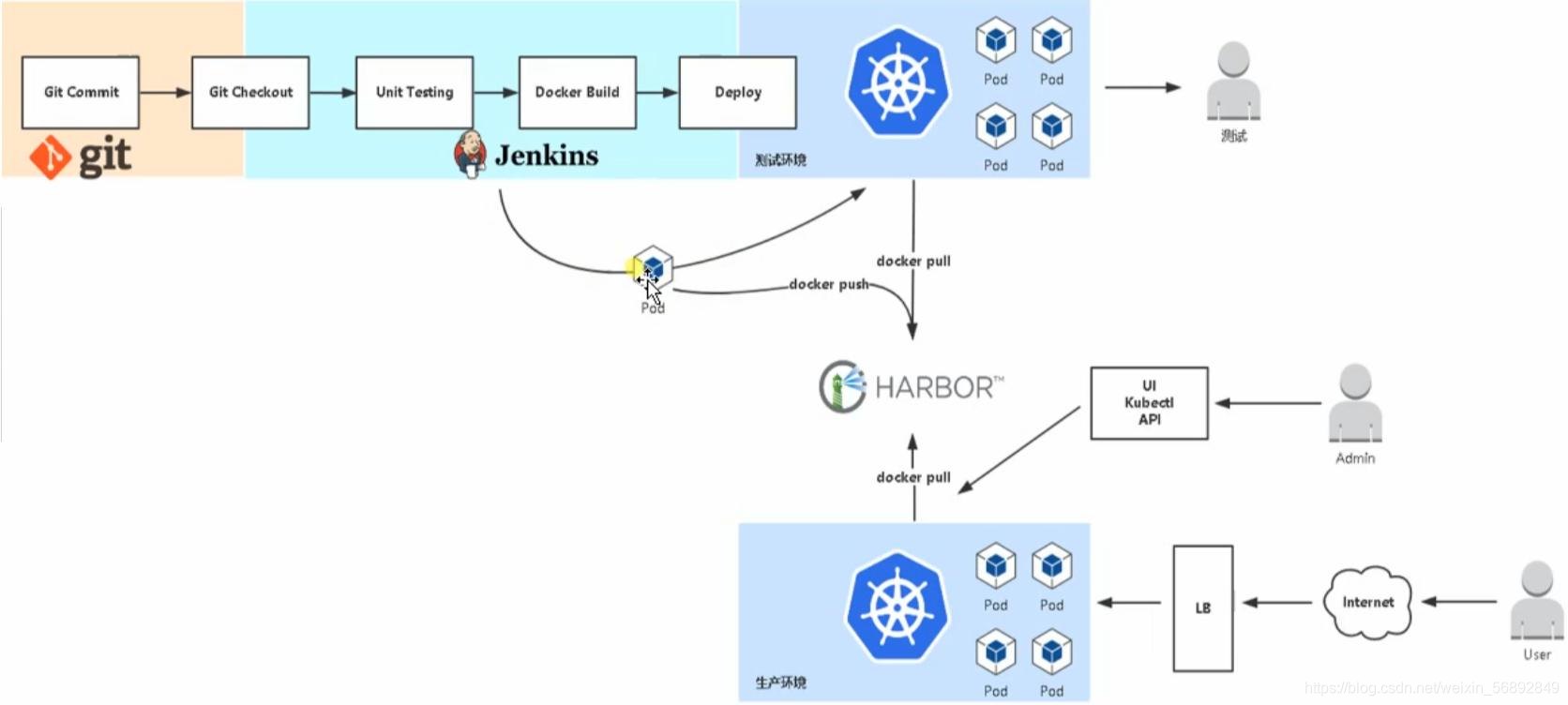Docker-kubernetes-持续集成与持续交付
Git简介
- Git简介
Git是一个开源的分布式版本控制系统,可以有效、高速的处理从很小到非常大的项目版本管理。 Git 是 Linus Torvalds 为了帮助管理 Linux 内核开发而开发的一个开放源码的版本控制软件
Git也是目前最流行的分布式版本控制系统,它和其他版本控制系统的主要差别在于Git只关心文件数据的整体是否发生变化,而大多数版本其他系统只关心文件内容的具体差异,这类系统(CVS,Subversion,Perforce,Bazaar 等等)每次记录有哪些文件作了更新,以及都更新了哪些行的什么内容。
-
版本控制系统简介
本地版本控制系统
 集中化的版本控制系统
集中化的版本控制系统
 分布式版本控制系统
分布式版本控制系统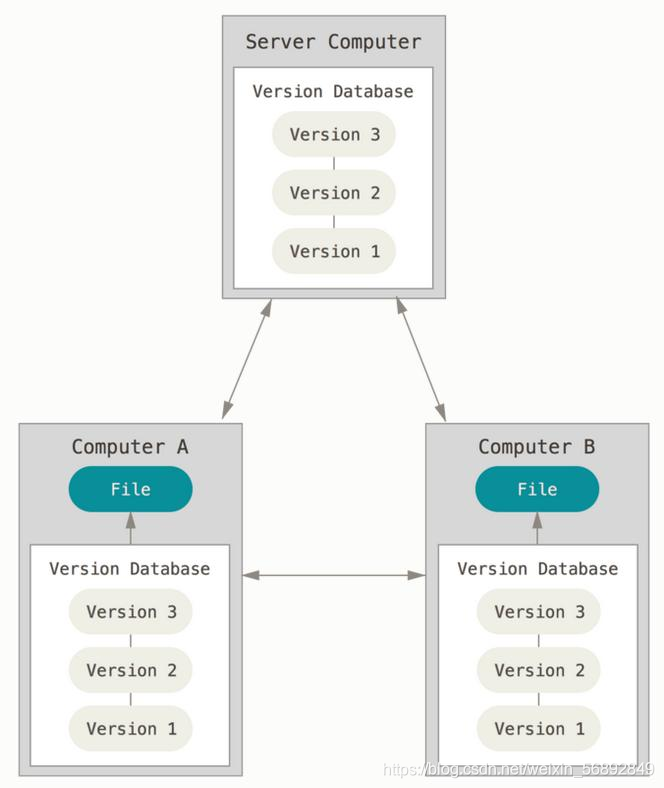
-
Git特点:
? 速度
? 简单的设计
? 对非线性开发模式的强力支持(允许成千上万个并行开发的分支)
? 完全分布式
? 有能力高效管理类似 Linux 内核一样的超大规模项目(速度和数据量 -
Git状态
Git 有三种状态:已提交(committed)、已修改(modified) 和 已暂存(staged)。
? 已修改表示修改了文件,但还没保存到数据库中。
? 已暂存表示对一个已修改文件的当前版本做了标记,使之包含在下次提交的快 照中。
? 已提交表示数据已经安全地保存在本地数据库中。
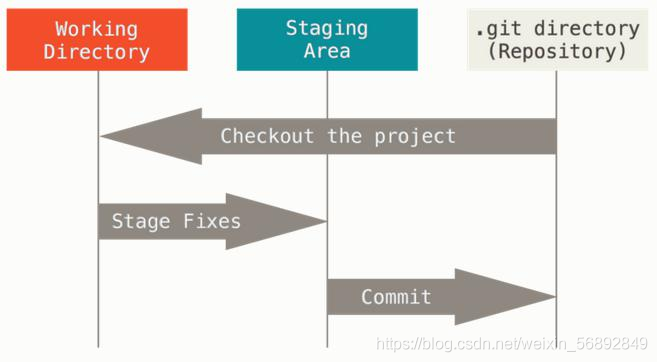
这会让我们的 Git 项目拥有三个阶段:工作区、暂存区以及 Git 目录。
git工具使用
安装git
[root@server1 ~]# yum install -y git
配置用户名和邮箱
[root@server1 demo]# git config --global user.email "chen.com"
[root@server1 demo]# git config --global user.name "chen"
[root@server1 demo]# git config --global user.name
chen
[root@server1 demo]# git config --global user.email
chen.com
获取Git配置信息
[root@server1 demo]# git config --list
user.email=chen.com
user.name=chen
core.repositoryformatversion=0
core.filemode=true
core.bare=false
core.logallrefupdates=true
创建工作目录
[root@server1 ~]# mkdir demo
[root@server1 ~]# cd demo/
[root@server1 demo]# ls -a
. ..
初始化git
[root@server1 demo]# git init
Initialized empty Git repository in /root/demo/.git/
[root@server1 demo]# ls -a
. .. .git readme.md
[root@server1 demo]# cd .git/
[root@server1 .git]# ls
branches config description HEAD hooks info objects refs
创建测试文件 README.md 查看状态
[root@server1 demo]# touch README.md
[root@server1 demo]# ls
README.md
[root@server1 demo]# git status
# On branch master
#
# Initial commit
#
# Untracked files:
# (use "git add <file>..." to include in what will be committed)
#
# README.md
nothing added to commit but untracked files present (use "git add" to track)
添加工作区文件到暂存区
[root@server1 demo]# git status -s
?? README.md
[root@server1 demo]# git add README.md
[root@server1 demo]# git status -s
A README.md
提交暂存区的文件
[root@server1 demo]# git commit -m "add README.md"
[master (root-commit) 5b85da5] add README.md
1 file changed, 0 insertions(+), 0 deletions(-)
create mode 100644 README.md
[root@server1 demo]# git status -s
修改工作区的文件,查看状态,M为红色且靠右
[root@server1 demo]# echo hello >> README.md
[root@server1 demo]# git status -s
M README.md
提交到暂存区后再次查看,M为绿色且靠做
[root@server1 demo]# git add README.md
[root@server1 demo]# git status -s
M README.md
全部提交
[root@server1 demo]# git commit -m "update README.md"
[master 3fff37a] update README.md
1 file changed, 1 insertion(+)
[root@server1 demo]# git status -s
撤销
[root@server1 demo]# cat README.md
hello
[root@server1 demo]# echo westos >> README.md
[root@server1 demo]# git status
# On branch master
# Changes not staged for commit:
# (use "git add <file>..." to update what will be committed)
# (use "git checkout -- <file>..." to discard changes in working directory)
#
# modified: README.md
#
no changes added to commit (use "git add" and/or "git commit -a")
[root@server1 demo]# git status -s
M README.md
[root@server1 demo]# git checkout -- README.md
[root@server1 demo]# cat README.md
hello
删除 README.md
[root@server1 demo]# rm -f README.md
[root@server1 demo]# git status -s
D README.md
[root@server1 demo]# git status
# On branch master
# Changes not staged for commit:
# (use "git add/rm <file>..." to update what will be committed)
# (use "git checkout -- <file>..." to discard changes in working directory)
#
# deleted: README.md
#
no changes added to commit (use "git add" and/or "git commit -a")
恢复README.md
[root@server1 demo]# git reset
Unstaged changes after reset:
D README.md
[root@server1 demo]# git checkout -- README.md
[root@server1 demo]# ls
README.md
[root@server1 demo]# cat README.md
hello
版本回溯
[root@server1 demo]# git reflog
458f92a HEAD@{0}: commit: delete README.md
3fff37a HEAD@{1}: commit: update README.md
5b85da5 HEAD@{2}: commit (initial): add README.md
[root@server1 demo]# ls
[root@server1 demo]# git reset --hard 3fff37a
HEAD is now at 3fff37a update README.md
[root@server1 demo]# ls
README.md
[root@server1 demo]# cat README.md
hello
[root@server1 demo]# git reset --hard 5b85da5
HEAD is now at 5b85da5 add README.md
[root@server1 demo]# ls
README.md
[root@server1 demo]# cat README.md
github远程仓库搭建
登陆github后新建仓库
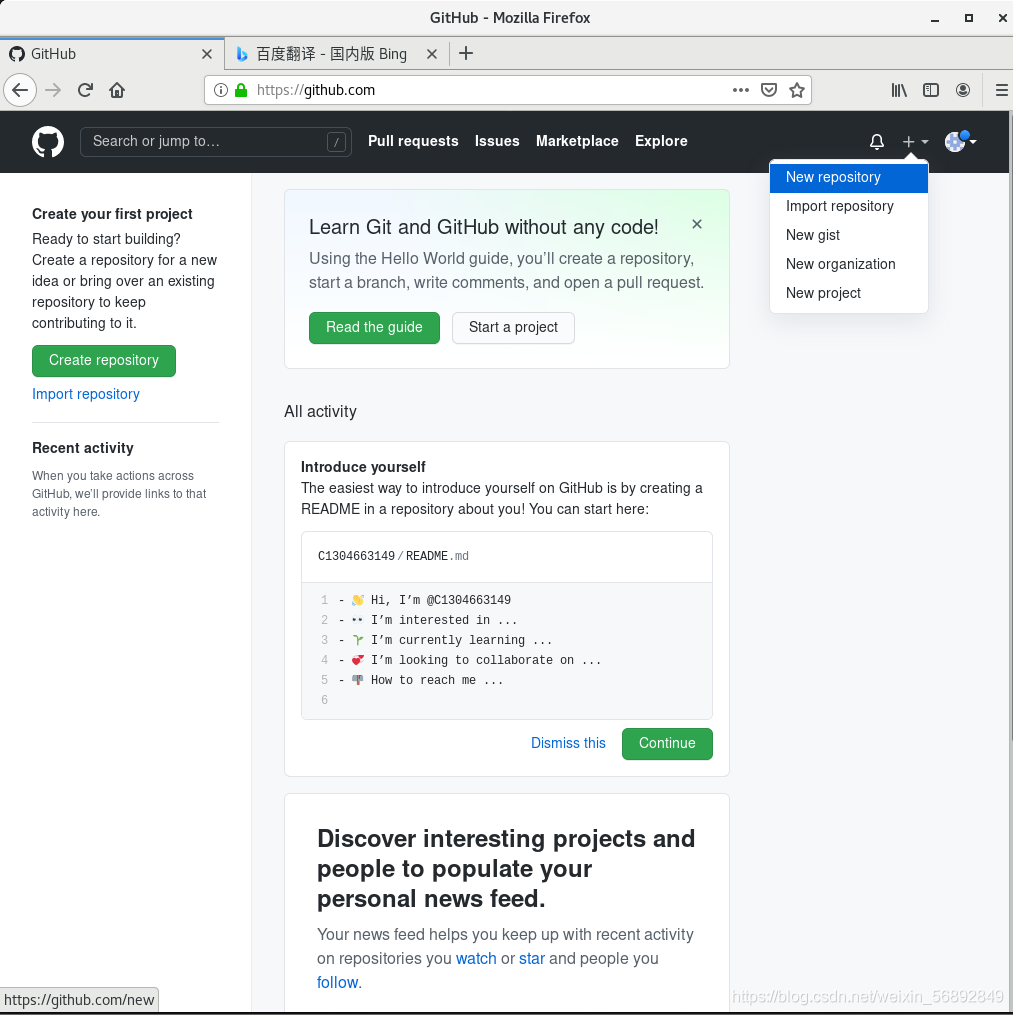
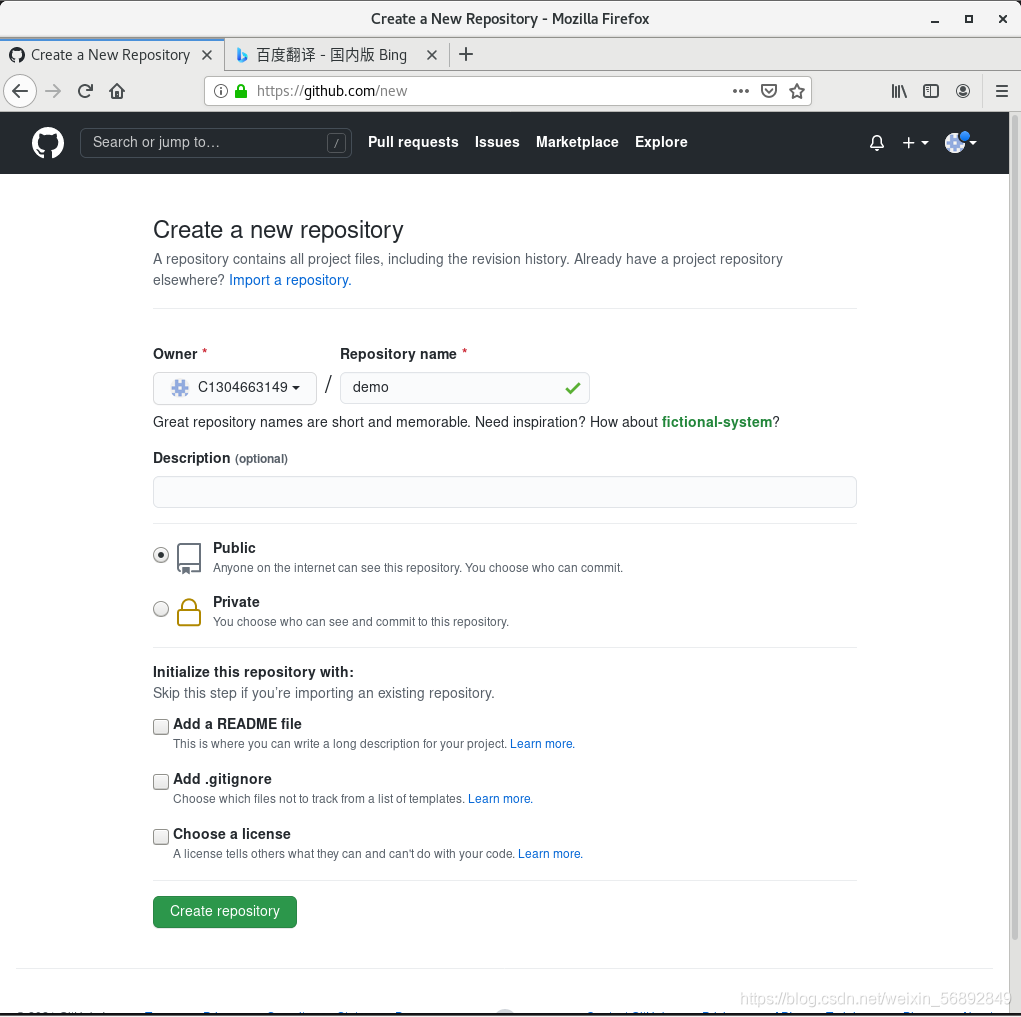
选择ssh
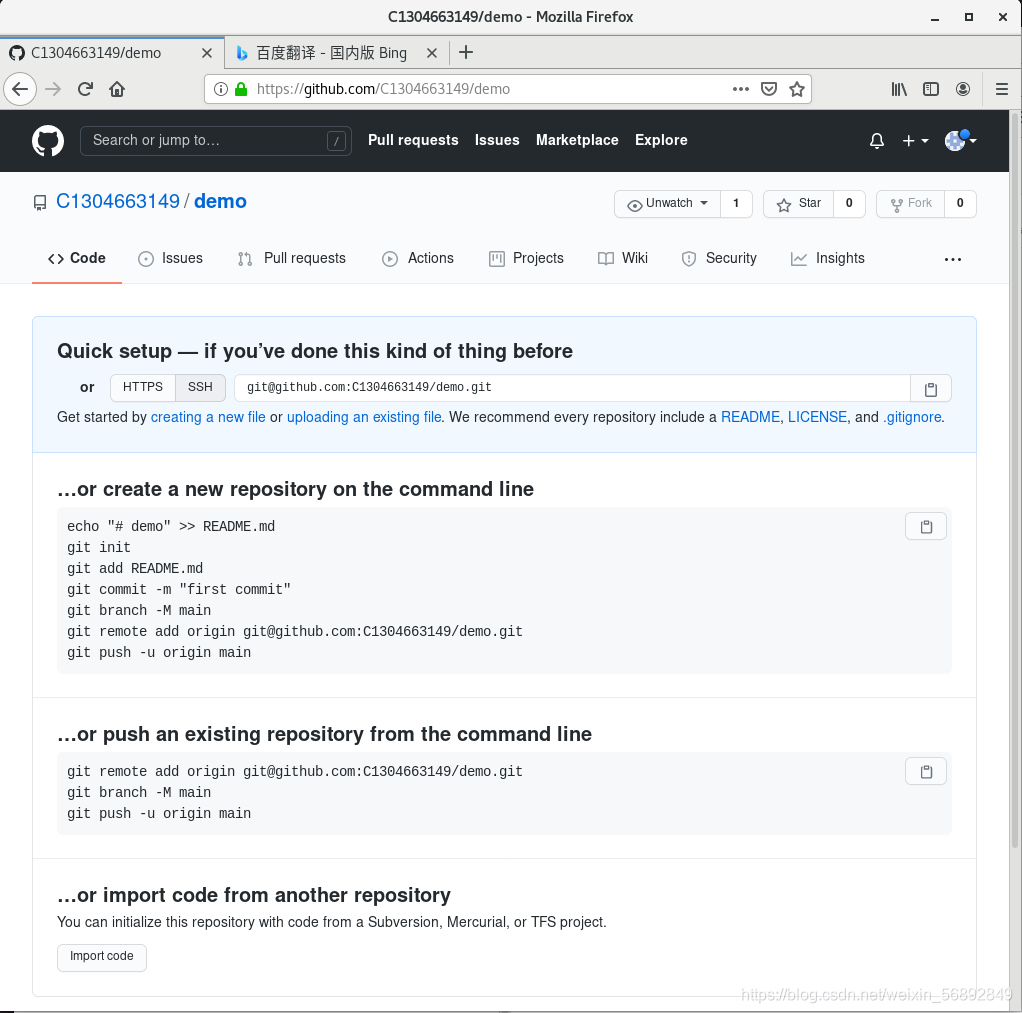
生成密钥并把公钥复制到github的sshkey
[root@server1 demo]# ssh-keygen
Generating public/private rsa key pair.
Enter file in which to save the key (/root/.ssh/id_rsa):
Created directory '/root/.ssh'.
Enter passphrase (empty for no passphrase):
Enter same passphrase again:
Your identification has been saved in /root/.ssh/id_rsa.
Your public key has been saved in /root/.ssh/id_rsa.pub.
The key fingerprint is:
SHA256:EjUJYuuI88agft/bsvkQkeCUOkWbuUFMvD9e9b1NeEg root@server1
The key's randomart image is:
+---[RSA 2048]----+
| B*o.o. |
| .+B=.o. |
| +*oo |
| . = .o.. . E |
|+ . o.o.S . ...o |
|.= +.. .o.o|
|. + ..o oo|
|.. . .o+ ..|
| .. .. ==o |
+----[SHA256]-----+
[root@server1 demo]# ls
README.md
[root@server1 demo]# cd /home/
[root@server1 home]# ls
[root@server1 home]# cd /root/.ssh/
[root@server1 .ssh]# ls
id_rsa id_rsa.pub
[root@server1 .ssh]# cat id_rsa.pub
ssh-rsa AAAAB3NzaC1yc2EAAAADAQABAAABAQC3dUhX58vDw/MBWKx72rOr26PFq2aTMsG81tO7qkX1T6fTjmfYuDkm+bX+c3WjDWstcJ3dYEUhMWNHsonphhHBtOXGxrg7SOrXAZIC44hF4JpiSu8Wz06nnmV8ApQU+BdCfcPG/6s6s7YxGn9SSRUVCruDpr/tR6fUaI+LRrLKlMSY3bSbW86DMLP114LhIzljXyWLfpugj65+GiNScIK4xEUT0EiA2IitD0i4nHJzdjEhoNKy/zHVaP+faBWaDMwexmuiiBuCP89R9OAnsmybvtpzt6aD/dfmdiwhWUwqCkezFYEXTf5G2t07ZK2otpkoQzAX22x2wFgxzHq47Di3 root@server1
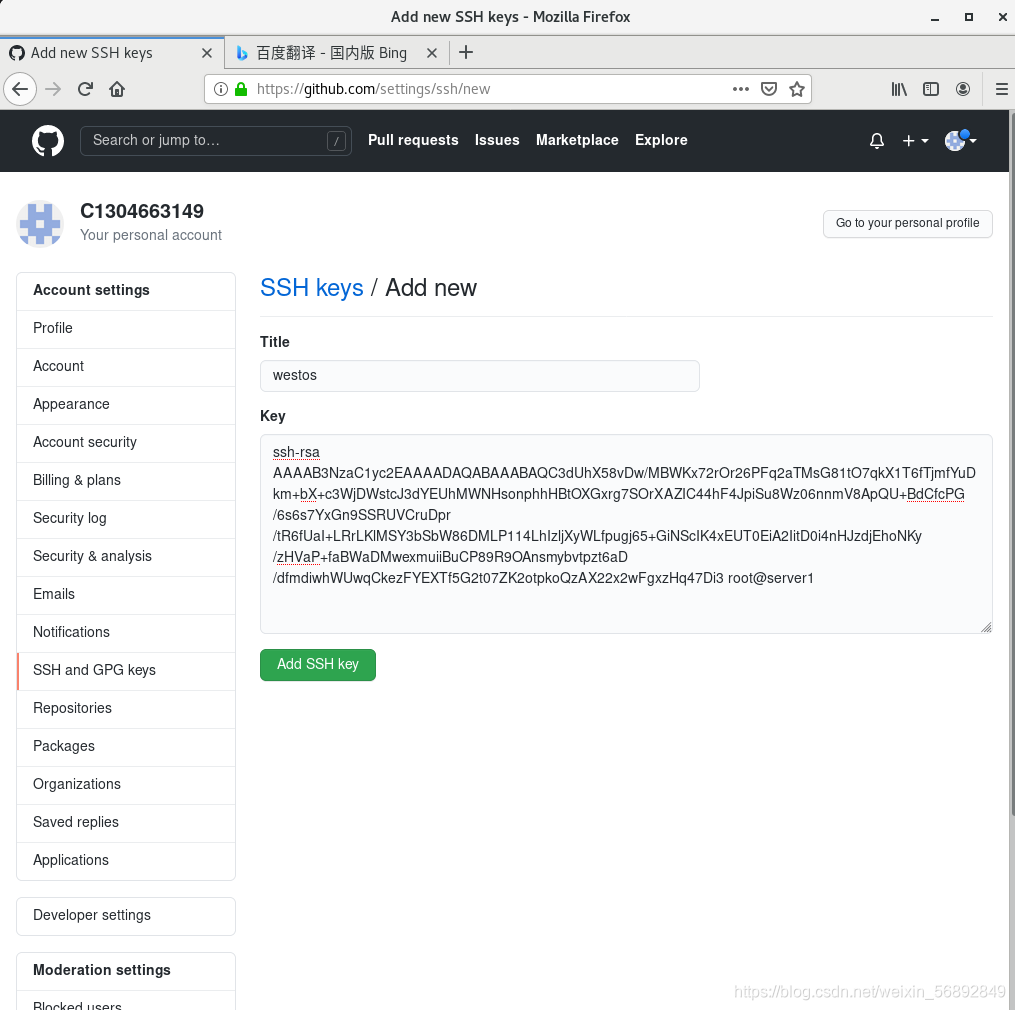
添加远程仓库
[root@server1 demo]# git remote -v
[root@server1 demo]# git remote add origin git@github.com:C1304663149/demo.git
[root@server1 demo]# git remote -v
origin git@github.com:C1304663149/demo.git (fetch)
origin git@github.com:C1304663149/demo.git (push)
上传
[root@server1 demo]# git push -u origin main
The authenticity of host 'github.com (13.250.177.223)' can't be established.
RSA key fingerprint is SHA256:nThbg6kXUpJWGl7E1IGOCspRomTxdCARLviKw6E5SY8.
RSA key fingerprint is MD5:16:27:ac:a5:76:28:2d:36:63:1b:56:4d:eb:df:a6:48.
Are you sure you want to continue connecting (yes/no)? yes
Warning: Permanently added 'github.com,13.250.177.223' (RSA) to the list of known hosts.
Counting objects: 3, done.
Writing objects: 100% (3/3), 201 bytes | 0 bytes/s, done.
Total 3 (delta 0), reused 0 (delta 0)
To git@github.com:C1304663149/demo.git
* [new branch] main -> main
Branch main set up to track remote branch main from origin.
再次进入demo可以看见 README.md
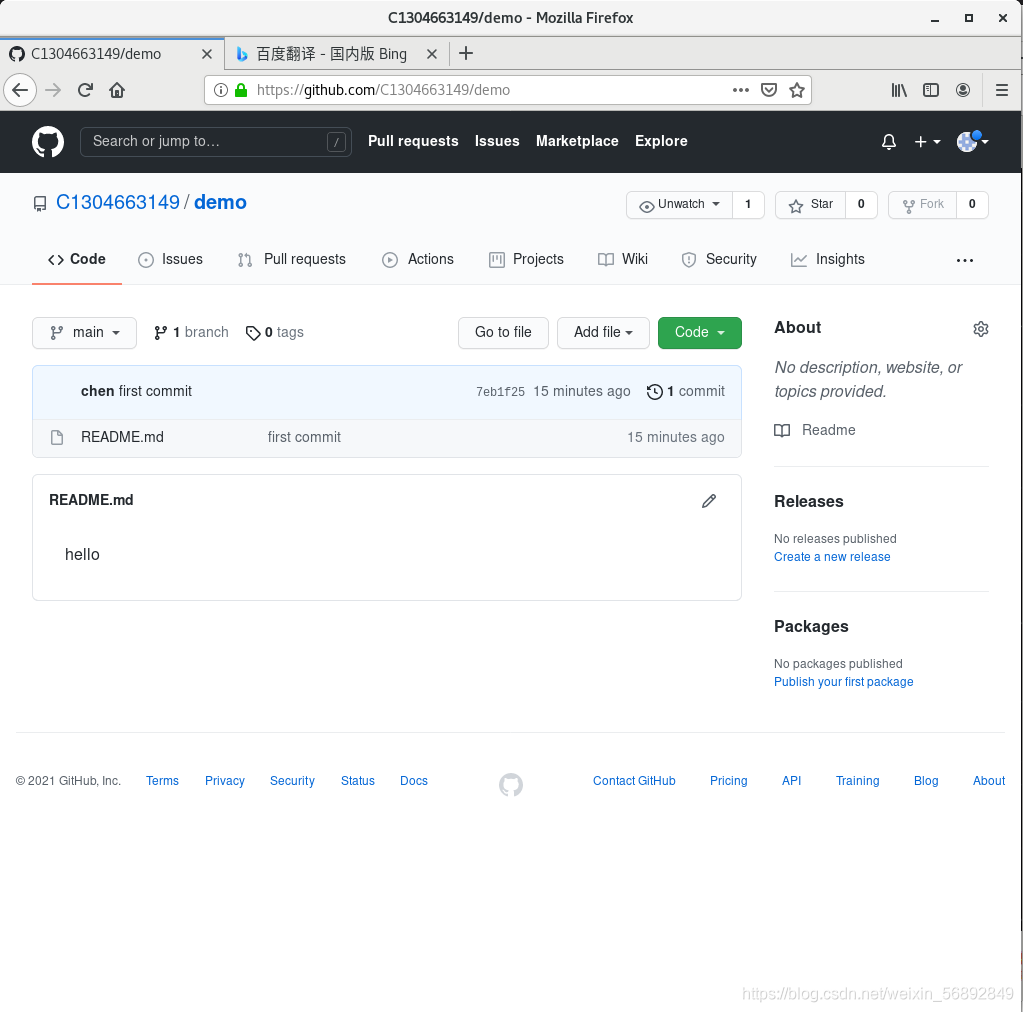
gitlab代码仓库
虚拟机server1,内存不小于4G
可以在国内镜像站下载el7的最新的gitlab安装包
https://mirrors.tuna.tsinghua.edu.cn/gitlab-ce/yum/
下载gitlab的依赖
[root@server1 ~]# yum install -y curl policycoreutils-python openssh-server perl
Loaded plugins: product-id, search-disabled-repos, subscription-manager
This system is not registered with an entitlement server. You can use subscription-manager to register.
Package curl-7.29.0-51.el7.x86_64 already installed and latest version
Package policycoreutils-python-2.5-29.el7.x86_64 already installed and latest version
Package openssh-server-7.4p1-16.el7.x86_64 already installed and latest version
Package 4:perl-5.16.3-293.el7.x86_64 already installed and latest version
Nothing to do
安装gitlab安装包
[root@server1 ~]# rpm -ivh gitlab-ce-14.1.2-ce.0.el7.x86_64.rpm
warning: gitlab-ce-14.1.2-ce.0.el7.x86_64.rpm: Header V4 RSA/SHA1 Signature, key ID f27eab47: NOKEY
Preparing... ################################# [100%]
Updating / installing...
1:gitlab-ce-14.1.2-ce.0.el7 ################################# [100%]
It looks like GitLab has not been configured yet; skipping the upgrade script.
*. *.
*** ***
***** *****
.****** *******
******** ********
,,,,,,,,,***********,,,,,,,,,
,,,,,,,,,,,*********,,,,,,,,,,,
.,,,,,,,,,,,*******,,,,,,,,,,,,
,,,,,,,,,*****,,,,,,,,,.
,,,,,,,****,,,,,,
.,,,***,,,,
,*,.
_______ __ __ __
/ ____(_) /_/ / ____ _/ /_
/ / __/ / __/ / / __ `/ __ \
/ /_/ / / /_/ /___/ /_/ / /_/ /
\____/_/\__/_____/\__,_/_.___/
Thank you for installing GitLab!
GitLab was unable to detect a valid hostname for your instance.
Please configure a URL for your GitLab instance by setting `external_url`
configuration in /etc/gitlab/gitlab.rb file.
Then, you can start your GitLab instance by running the following command:
sudo gitlab-ctl reconfigure
For a comprehensive list of configuration options please see the Omnibus GitLab readme
https://gitlab.com/gitlab-org/omnibus-gitlab/blob/master/README.md
Help us improve the installation experience, let us know how we did with a 1 minute survey:
https://gitlab.fra1.qualtrics.com/jfe/form/SV_6kVqZANThUQ1bZb?installation=omnibus&release=14-1
编辑配置文件
[root@server1 ~]# cd /etc/
[root@server1 etc]# cd gitlab/
[root@server1 gitlab]# ls
gitlab.rb
[root@server1 gitlab]# vim gitlab.rb
32 external_url 'http://172.25.12.1'
重载服务(时间很久)
[root@server1 gitlab]# gitlab-ctl reconfigure
gitlab Reconfigured!
重载完成后网页访问http://172.25.12.1
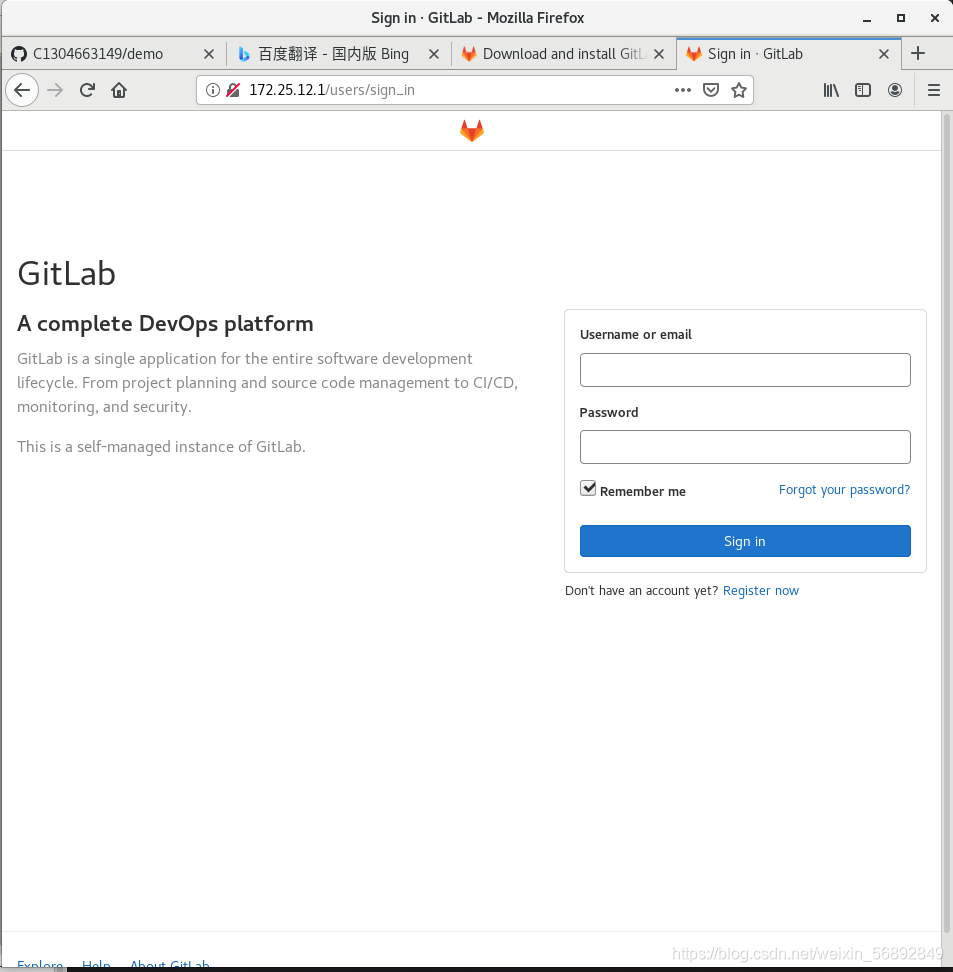
找到root密码
[root@server1 gitlab]# cat /etc/gitlab/initial_root_password
# WARNING: This value is valid only in the following conditions
# 1. If provided manually (either via `GITLAB_ROOT_PASSWORD` environment variable or via `gitlab_rails['initial_root_password']` setting in `gitlab.rb`, it was provided before database was seeded for the first time (usually, the first reconfigure run).
# 2. Password hasn't been changed manually, either via UI or via command line.
#
# If the password shown here doesn't work, you must reset the admin password following https://docs.gitlab.com/ee/security/reset_user_password.html#reset-your-root-password.
Password: swrwpvrda1oqqFVvplKEw7uIfA09XoEQrcjY4SY4xUc=
# NOTE: This file will be automatically deleted in the first reconfigure run after 24 hours.
[root@server1 gitlab]#
输入账号秘密
 登陆成功
登陆成功
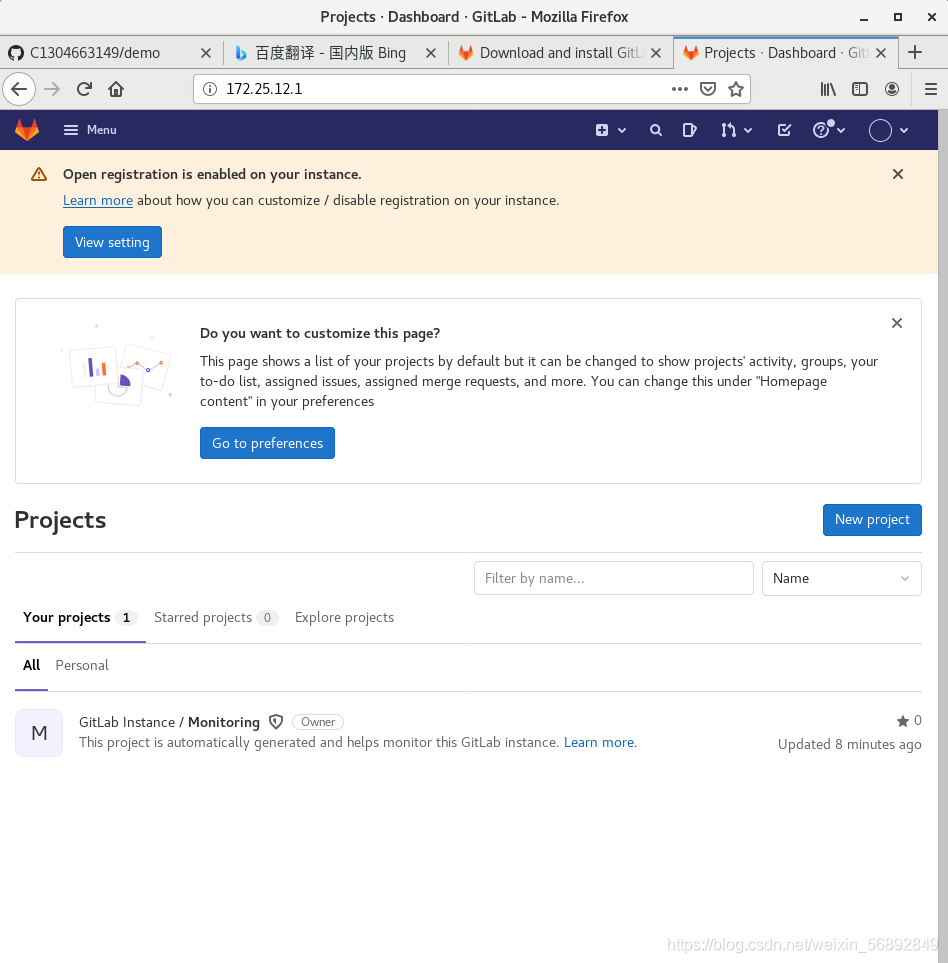
修改语言
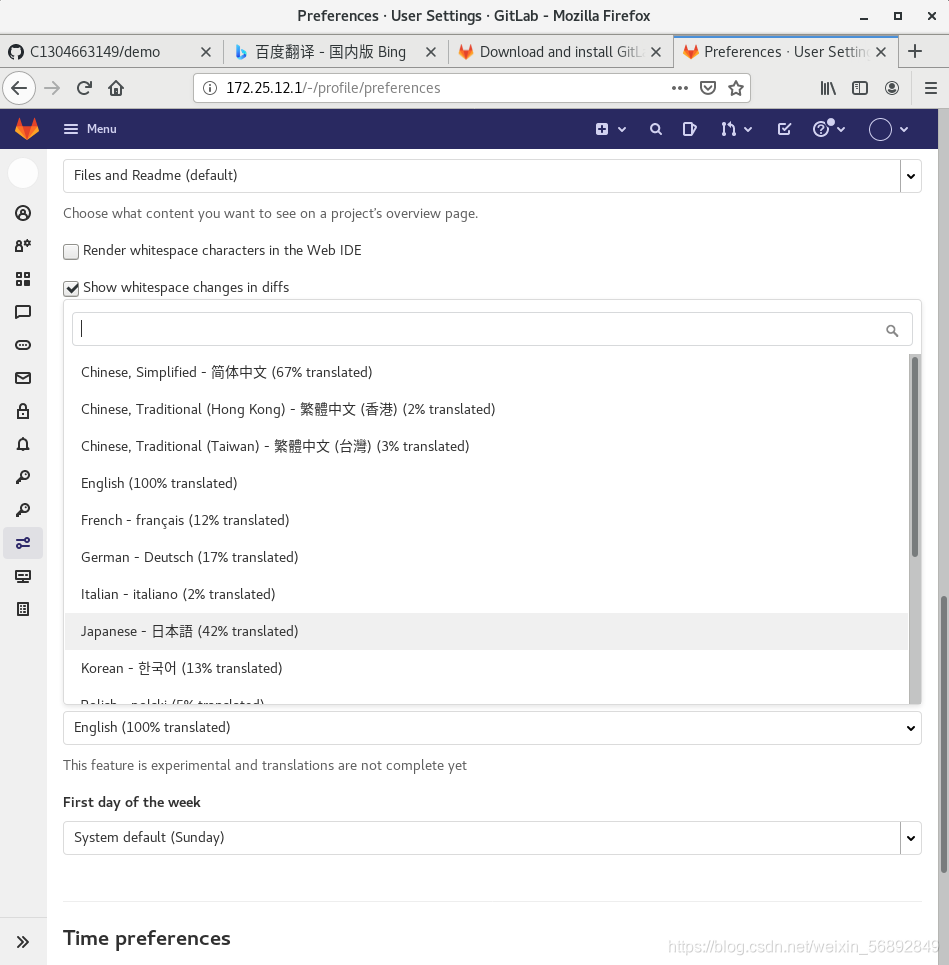
修改秘密最少8位 输入新密码重新登陆
输入新密码重新登陆
添加公钥
 创建项目
创建项目
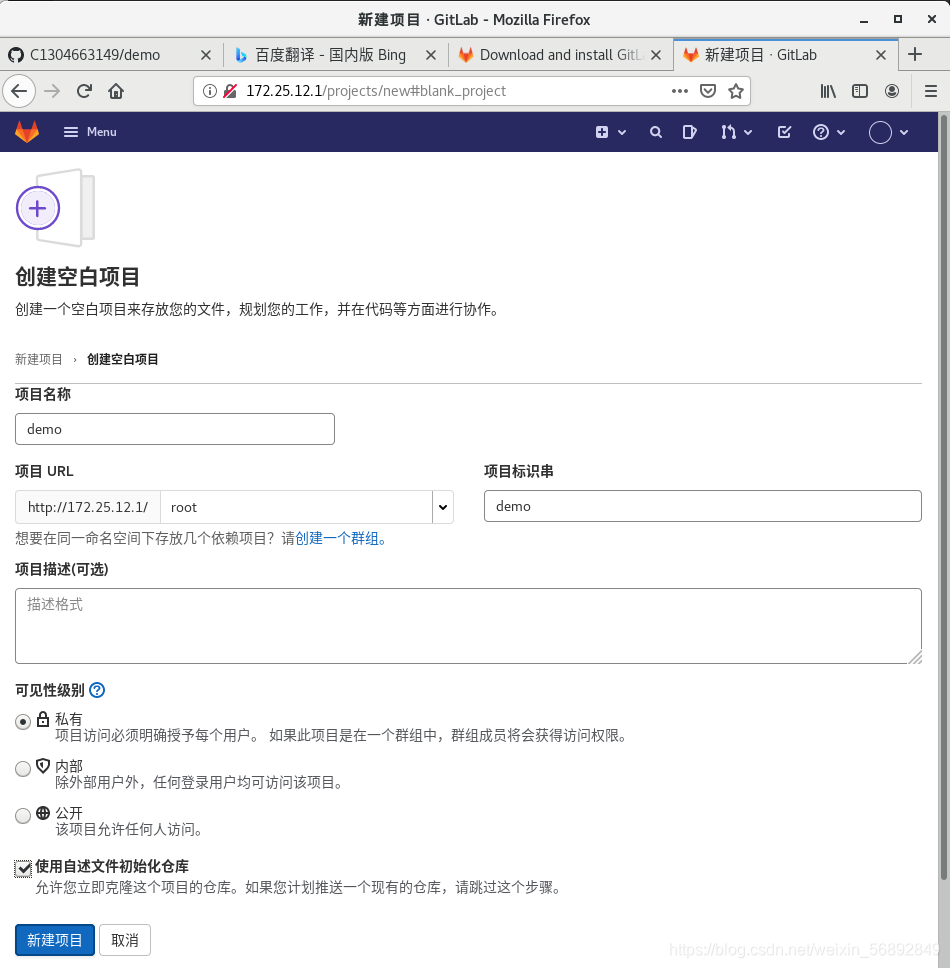
复制克隆链接
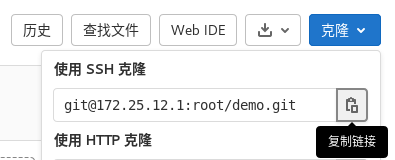
卸载之前的git重新安装
[root@server1 ~]# yum remove -y git
[root@server1 ~]# yum install -y git
将demo克隆到server1上
[root@server1 ~]# git clone git@172.25.12.1:root/demo.git
Cloning into 'demo'...
remote: Enumerating objects: 3, done.
remote: Counting objects: 100% (3/3), done.
remote: Total 3 (delta 0), reused 0 (delta 0), pack-reused 0
Receiving objects: 100% (3/3), done.
[root@server1 ~]# ls
anaconda-ks.cfg demo gitlab-ce-14.1.2-ce.0.el7.x86_64.rpm
[root@server1 ~]# cd demo/
[root@server1 demo]# ls
README.md
[root@server1 demo]# cat README.md
# demo
查看远程信息
[root@server1 demo]# git remote -v
origin git@172.25.12.1:root/demo.git (fetch)
origin git@172.25.12.1:root/demo.git (push)
jenkins持续集成
jenkins简介
? Jenkins是开源CI&CD软件领导者, 提供超过1000个插件来支持构建、部署、
自动化, 满足任何项目的需要。
? Jenkins用Java语言编写,可在Tomcat等流行的servlet容器中运行,也可独立运
行。
? CI(Continuous integration持续集成)持续集成强调开发人员提交了新代码之后,立刻进行构建、(单元)测试。
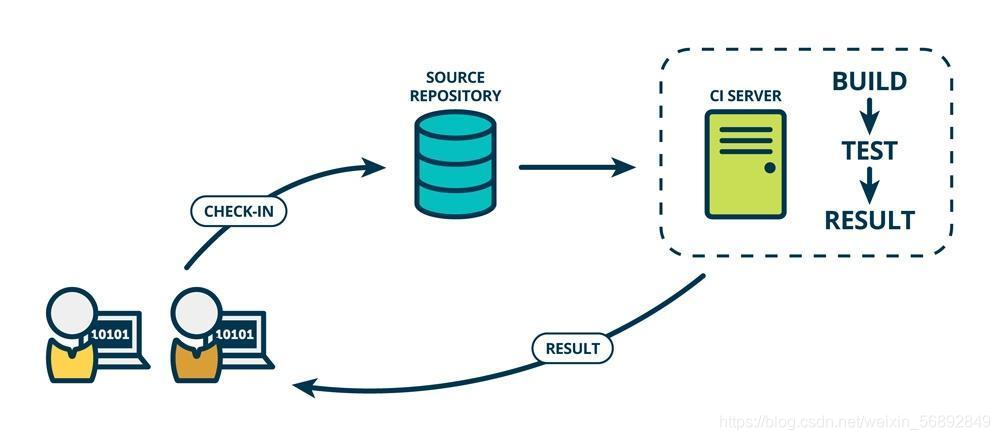
? CD(Continuous Delivery持续交付) 是在持续集成的基础上,将集成后的代码部
署到更贴近真实运行环境(类生产环境)中 。
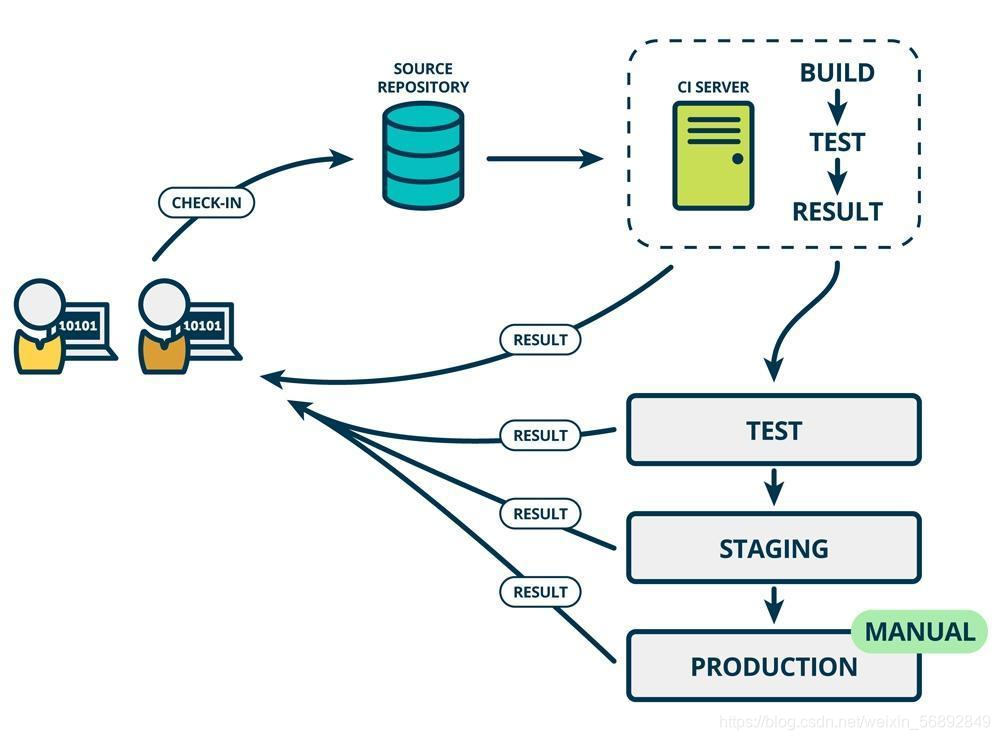
jenkins安装
准备server2 内存2G就可以
jenkins可以在镜像站下载
国内镜像站: https://mirrors.tuna.tsinghua.edu.cn/jenkins/redhat/
[root@server2 ~]# ls
anaconda-ks.cfg jdk-8u171-linux-x64.rpm
daemonize-1.7.7-1.el7.x86_64.rpm jenkins-2.306-1.1.noarch.rpm
[root@server2 ~]#
先安装jdk再安装daemonize最后安装jenkins
[root@server2 ~]# rpm -ivh jdk-8u171-linux-x64.rpm
Preparing... ################################# [100%]
Updating / installing...
1:jdk1.8-2000:1.8.0_171-fcs ################################# [100%]
Unpacking JAR files...
tools.jar...
plugin.jar...
javaws.jar...
deploy.jar...
rt.jar...
jsse.jar...
charsets.jar...
localedata.jar...
[root@server2 ~]# rpm -ivh daemonize-1.7.7-1.el7.x86_64.rpm
warning: daemonize-1.7.7-1.el7.x86_64.rpm: Header V3 RSA/SHA256 Signature, key ID 352c64e5: NOKEY
Preparing... ################################# [100%]
Updating / installing...
1:daemonize-1.7.7-1.el7 ################################# [100%]
[root@server2 ~]# rm -fr daemonize-debuginfo-1.7.7-1.el7.x86_64.rpm
[root@server2 ~]# rpm -ivh jenkins-2.306-1.1.noarch.rpm
warning: jenkins-2.306-1.1.noarch.rpm: Header V4 RSA/SHA512 Signature, key ID 45f2c3d5: NOKEY
Preparing... ################################# [100%]
Updating / installing...
1:jenkins-2.306-1.1 ################################# [100%]
启动jenkins并查看信息
[root@server2 ~]# systemctl start jenkins
[root@server2 ~]# systemctl status jenkins
● jenkins.service - LSB: Jenkins Automation Server
Loaded: loaded (/etc/rc.d/init.d/jenkins; bad; vendor preset: disabled)
Active: active (running) since Thu 2021-08-12 19:36:57 +08; 8s ago
Docs: man:systemd-sysv-generator(8)
Process: 25204 ExecStart=/etc/rc.d/init.d/jenkins start (code=exited, status=0/SUCCESS)
CGroup: /system.slice/jenkins.service
└─25208 /etc/alternatives/java -Djava.awt.headless=true -DJENKINS_HOME=/var/lib/jenk...
Aug 12 19:36:57 server2 systemd[1]: Starting LSB: Jenkins Automation Server...
Aug 12 19:36:57 server2 jenkins[25204]: Starting Jenkins [ OK ]
Aug 12 19:36:57 server2 systemd[1]: Started LSB: Jenkins Automation Server.
[root@server2 ~]# netstat -antlp | grep :8080
tcp6 0 0 :::8080 :::* LISTEN 25208/java
输入172.25.12.2:8080进入jenkins
 找到初始化密钥 并输入登陆
找到初始化密钥 并输入登陆
[root@server2 ~]# cat /var/lib/jenkins/secrets/initialAdminPassword
a4ea612e12e94a6aa8f0ab2bdf84b762
 点右边的自己选择安装之后为了快速进入 什么都不安装点下一步
点右边的自己选择安装之后为了快速进入 什么都不安装点下一步
 点Skip and continue as admin
点Skip and continue as admin
 Save and Finish
Save and Finish
 开始使用jenins
开始使用jenins
 进入配置
进入配置
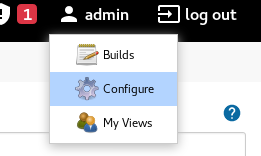 修改密码和时区保存之后重新输入账号密码再次登陆
修改密码和时区保存之后重新输入账号密码再次登陆
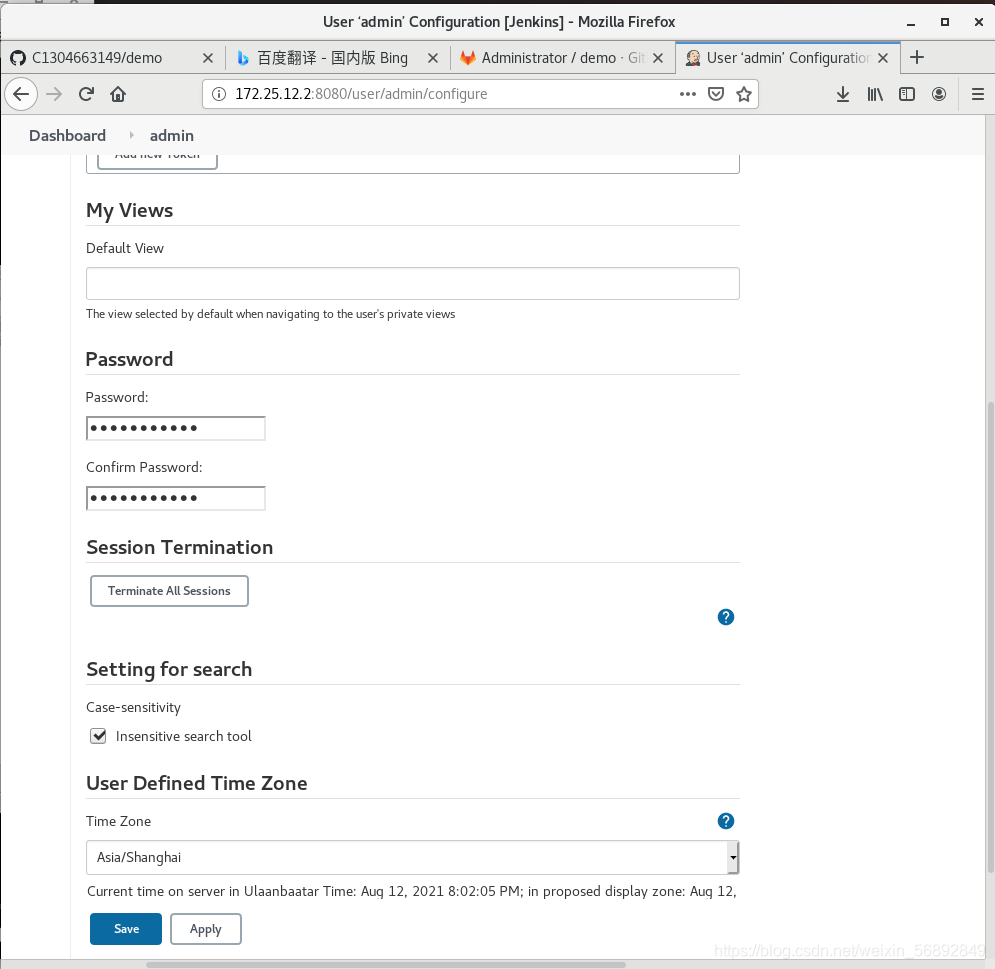
jenkins插件
更新插件源
创建目录
[root@server2 ~]# mkdir /var/lib/jenkins/update-center-rootCAs
[root@server2 ~]# cd /var/lib/jenkins/update-center-rootCAs/
下载ca证书
[root@server2 update-center-rootCAs]# ls
[root@server2 update-center-rootCAs]# wget https://cdn.jsdelivr.net/gh/lework/jenkins-update-center/rootCA/update-center.crt -O /var/lib/jenkins/update-center-rootCAs/update-center.crt
--2021-08-13 14:51:38-- https://cdn.jsdelivr.net/gh/lework/jenkins-update-center/rootCA/update-center.crt
Resolving cdn.jsdelivr.net (cdn.jsdelivr.net)... 117.156.18.146, 2409:8c7a:a01:60::15
Connecting to cdn.jsdelivr.net (cdn.jsdelivr.net)|117.156.18.146|:443... connected.
HTTP request sent, awaiting response... 200 OK
Length: 1212 (1.2K) [application/x-x509-ca-cert]
Saving to: ‘/var/lib/jenkins/update-center-rootCAs/update-center.crt’
100%[=======================================================>] 1,212 --.-K/s in 0s
2021-08-13 14:51:39 (79.7 MB/s) - ‘/var/lib/jenkins/update-center-rootCAs/update-center.crt’ saved [1212/1212]
[root@server2 update-center-rootCAs]# ls
update-center.crt
授权
[root@server2 update-center-rootCAs]# chown jenkins.jenkins -R /var/lib/jenkins/update-center-rootCAs
更新插件地址
点击Manage Plugins进入插件管理
 点击Advanced
点击Advanced
 找到插件地址
找到插件地址
 我们现在要把这个地址改成我们速度最快的地址
我们现在要把这个地址改成我们速度最快的地址
首先查看哪个镜像站的速度快
[root@server2 update-center-rootCAs]# curl -sSL https://cdn.jsdelivr.net/gh/lework/jenkins-update-center/speed-test.sh | bash
Jenkins mirror update center speed test
[Mirror Site]
ustc : https://mirrors.ustc.edu.cn/jenkins/
bit : https://mirrors.bit.edu.cn/jenkins/
tsinghua : https://mirrors.tuna.tsinghua.edu.cn/jenkins/
tencent : https://mirrors.cloud.tencent.com/jenkins/
aliyun : https://mirrors.aliyun.com/jenkins/
huawei : https://mirrors.huaweicloud.com/jenkins/
[Test]
Test File : updates/current/plugin-versions.json
Site Name IPv4 address File Size Download Time Download Speed
ustc 202.141.176.110 11M 6.9s 1.59MB/s
bit 114.247.56.117 11M 7.3s 1.49MB/s
tsinghua 101.6.15.130 11M 5.1s 2.15MB/s
tencent 117.157.23.198 11M 8.0s 1.37MB/s
aliyun 111.19.176.223 11M 4.7s 2.33MB/s
huawei 124.70.126.99 11M 5.1s 2.15MB/s
然后把下面的url中的网站名称改成最快的,之后替换掉官方的插件地址
https://cdn.jsdelivr.net/gh/lework/jenkins-update-center/updates/huawei/update-center.json
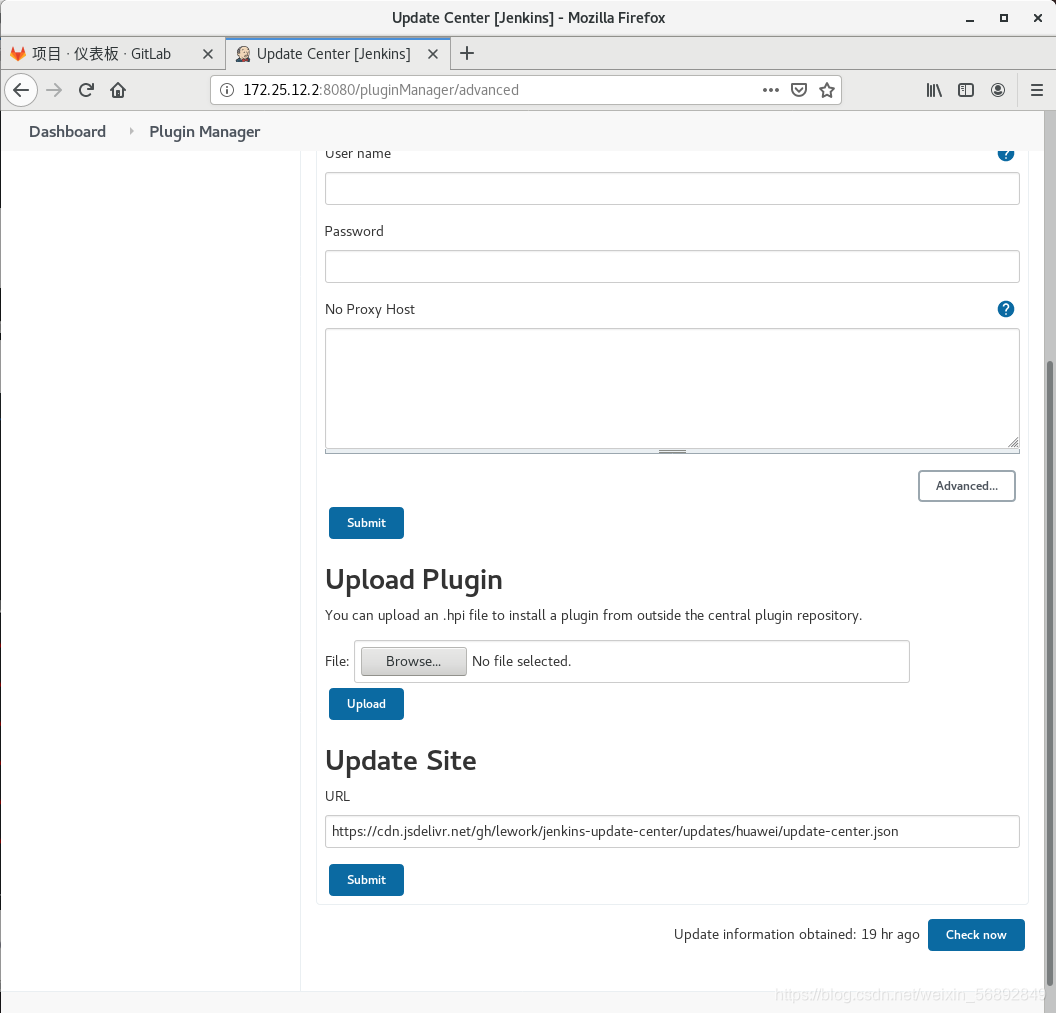
点击submit之后查看一下插件源文件
[root@server2 ~]# cd /var/lib/jenkins/
[root@server2 jenkins]# ls
config.xml jobs secret.key.not-so-secret
hudson.model.UpdateCenter.xml logs secrets
identity.key.enc nodeMonitors.xml update-center-rootCAs
jenkins.install.InstallUtil.lastExecVersion nodes updates
jenkins.install.UpgradeWizard.state plugins updates-center-rootCAs
jenkins.model.JenkinsLocationConfiguration.xml queue.xml.bak userContent
jenkins.telemetry.Correlator.xml secret.key users
[root@server2 jenkins]# cat hudson.model.UpdateCenter.xml
<?xml version='1.1' encoding='UTF-8'?>
<sites>
<site>
<id>default</id>
<url>https://cdn.jsdelivr.net/gh/lework/jenkins-update-center/updates/huawei/update-center.json</url>
</site>
确认之后点击check now
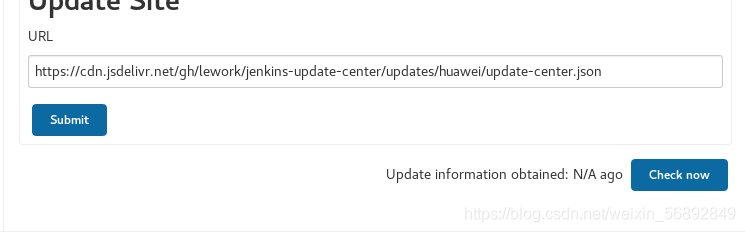
在Available可以看到可以下载的插件
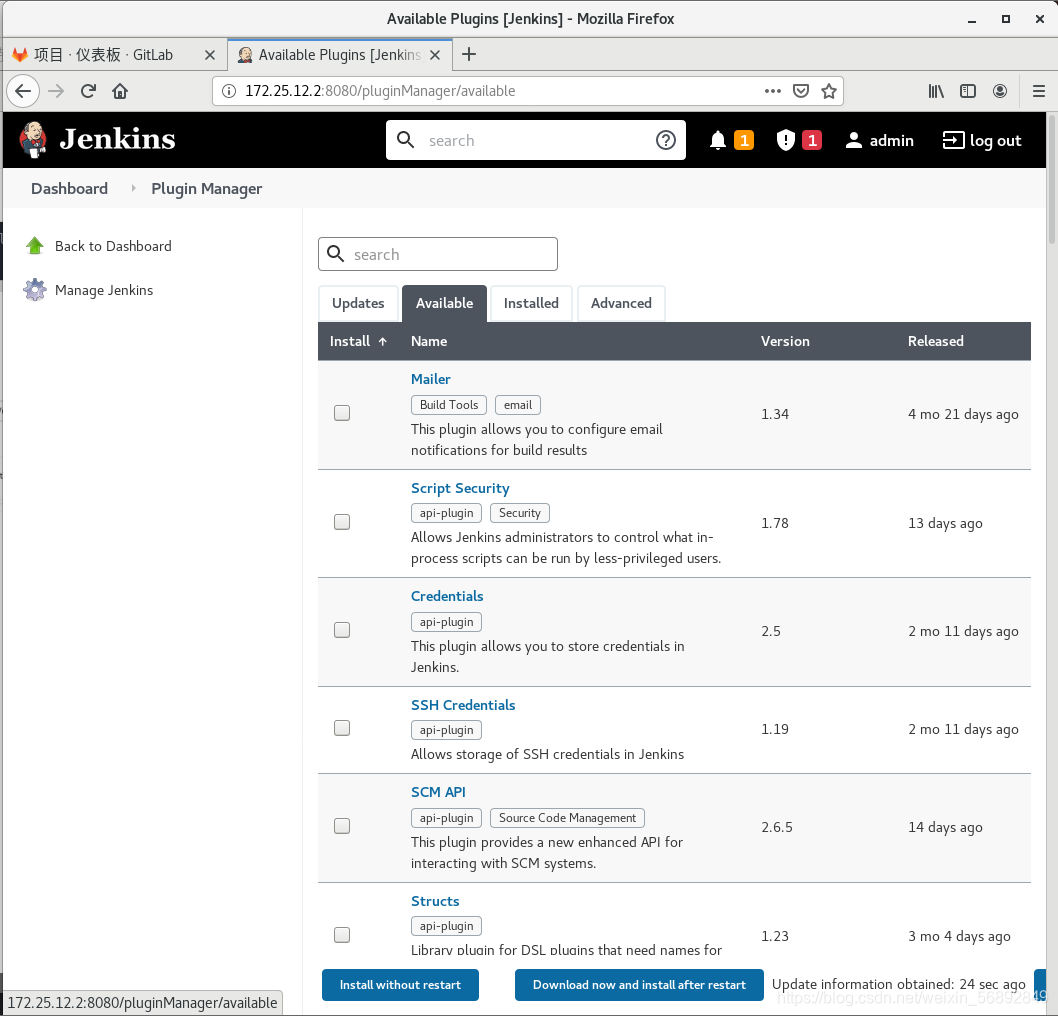
安装插件
安装一个中文插件
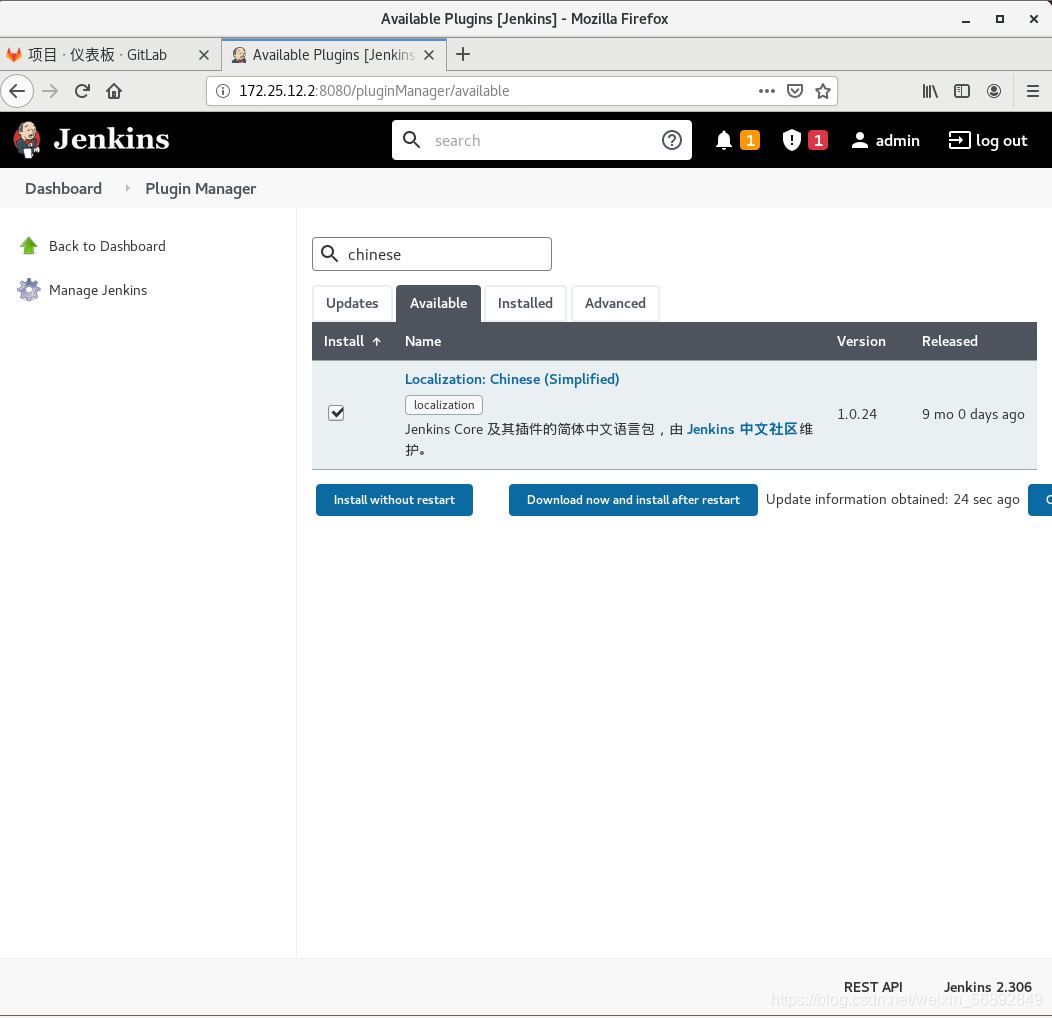
install安装
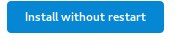 成功
成功
 刷新之后显示中文
刷新之后显示中文
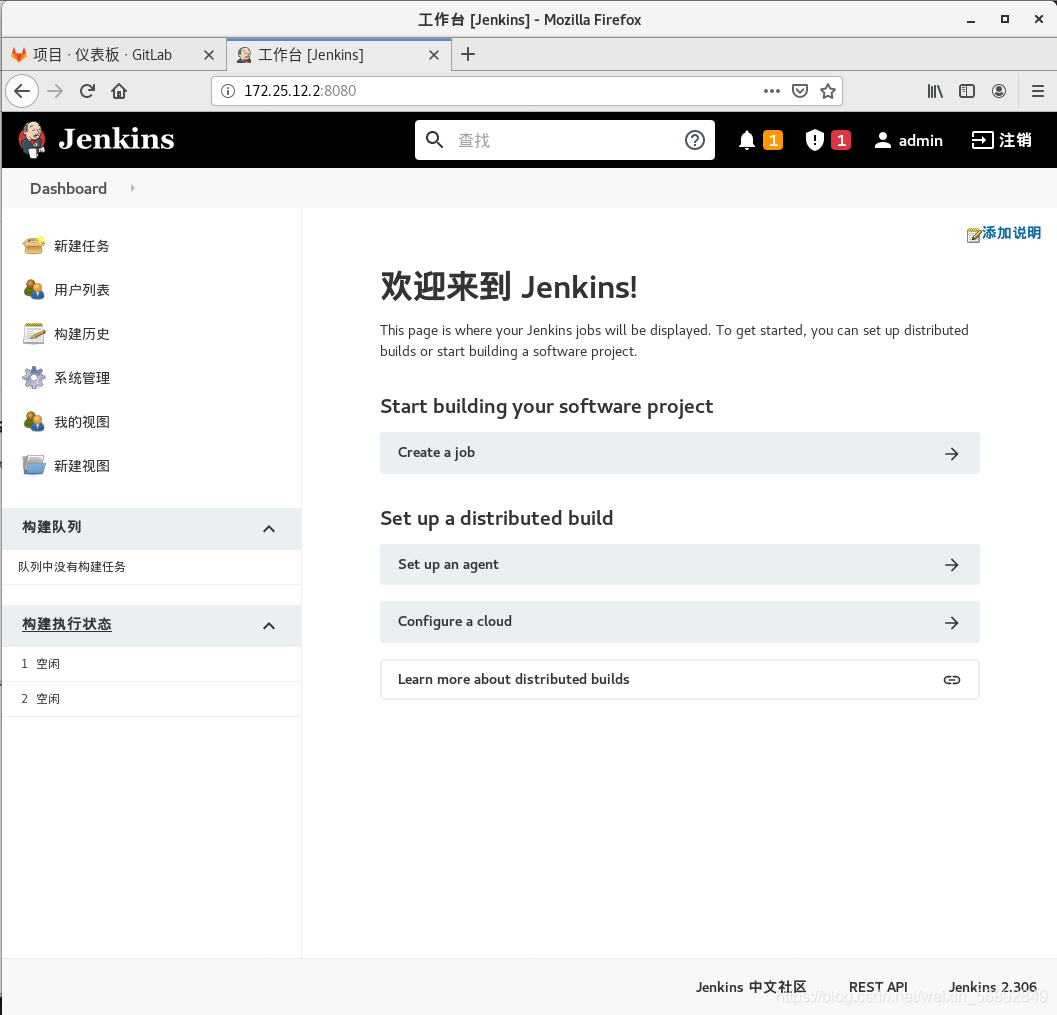
再安装pipeline流水线插件
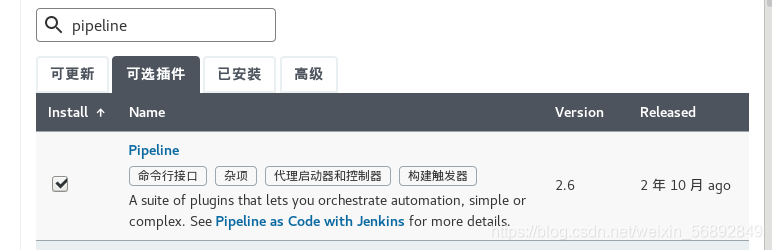
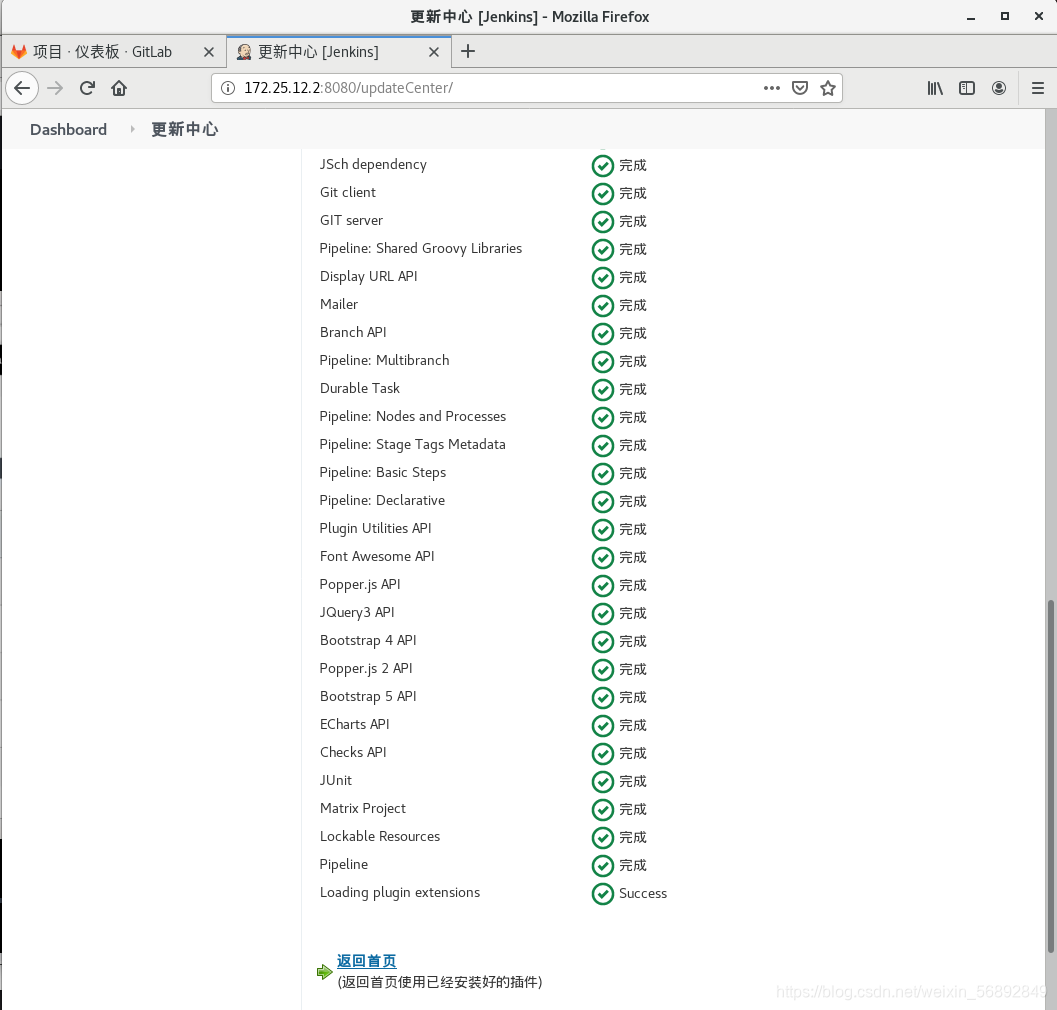
jenkins项目创建
连接gitlab并自动触发
- 连接gitlab
安装git
[root@server2 jenkins]# yum install -y git
安装gitlab插件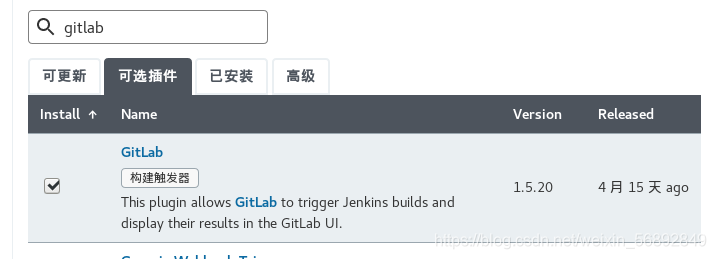
创建一个任务

选择一个自由风格的项目点击确定
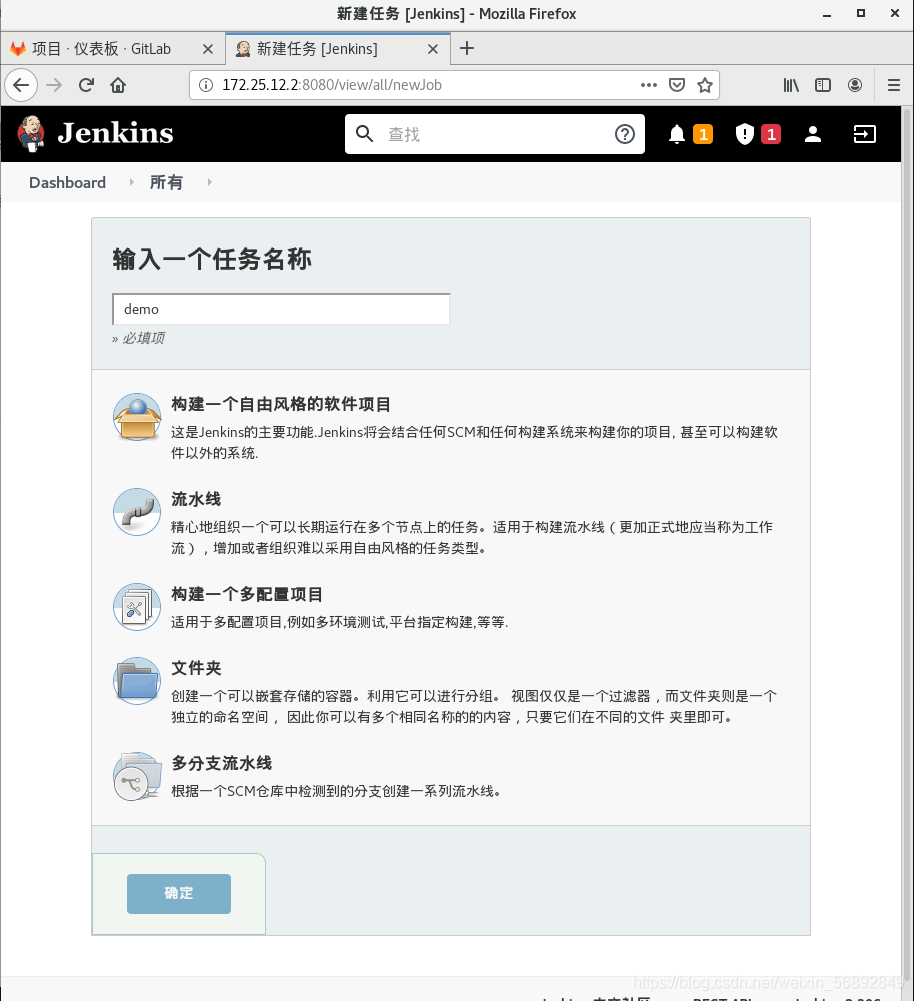
在源码管理一栏添加私有git url
 发现报错,git仓库无法和Jenkins进行SSH免密连接
发现报错,git仓库无法和Jenkins进行SSH免密连接
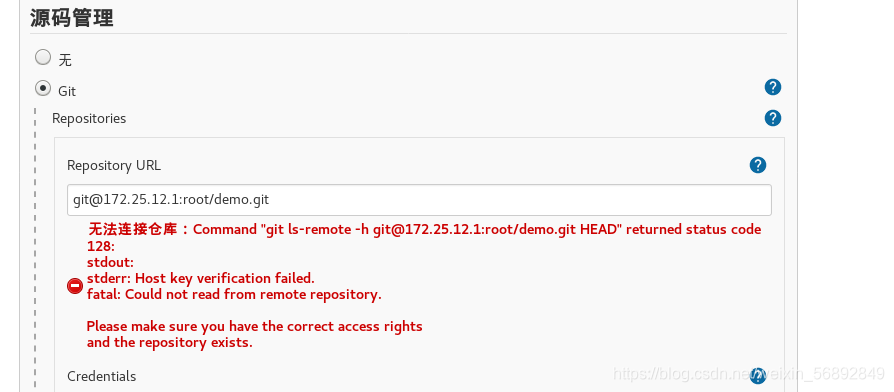
生成ssh密钥
[root@server2 jenkins]# ssh-keygen
Generating public/private rsa key pair.
Enter file in which to save the key (/root/.ssh/id_rsa):
Created directory '/root/.ssh'.
Enter passphrase (empty for no passphrase):
Enter same passphrase again:
Your identification has been saved in /root/.ssh/id_rsa.
Your public key has been saved in /root/.ssh/id_rsa.pub.
The key fingerprint is:
SHA256:UVYsaGsV7gDX+OL5qTc3MPk6zUogLoSvRei8bepjrqg root@server2
The key's randomart image is:
+---[RSA 2048]----+
| . .+++. |
| o+++ . |
| .o+.. |
| o ++. |
| o o .oSo.. |
| o + . .o.+ |
| o + . ..B |
|. o=.. .* * |
|E=*+. .oo* . |
+----[SHA256]-----+
[root@server2 jenkins]#
[root@server2 jenkins]# cat /root/.ssh/id_rsa.pub
ssh-rsa AAAAB3NzaC1yc2EAAAADAQABAAABAQCTnG+hM+zG46E9/FZetgsVjiRktwek2W7sbzFQrFwmUYvYrhUqc2zW6a3RVVDX38X4ew9zyda3eCVrD12pl3jPcaw3jw5yH9hzNpwG8tTIZMFSbb8P/ZCLm79T6rNmY7zMQTan5GLPccBuSsZtZmulXGV5oxjXQ96t97ZgP1v5t9JJqbmnMPF9728al/rWimTe2j3l3ICcBkQnC72y9X4DPOaauq6pbtfHN9L74BJsGrv+eKHKPSrG/sPeb1uafjHZq895RrvF9YFpPRjbzXqF0NJlLBpqC6fmmyYY0hJHmR9QzDXGy1MKMBjn112vDImpxvJPLe0KO3dkzk3n6p1J root@server2
[root@server2 jenkins]# cat /root/.ssh/id_rsa
-----BEGIN RSA PRIVATE KEY-----
MIIEpAIBAAKCAQEAk5xvoTPsxuOhPfxWXrYLFY4kZLcHpNlu7G8xUKxcJlGL2K4V
KnNs1umt0VVQ19/F+HsPc8nWt3glaw9dqZd4z3GsN48Och/YczacBvLUyGTBUm2/
D/2Qi5u/U+qzZmO8zEE2p+Riz3HAbkrGbWZrpVxleaMY10Perfe2YD9b+bfSSam5
pzDxfe9vGpf61opk3to95dyAnAZEJwu9svV+AzzmmrquqW7XxzfS++ASbBq7/nih
yj0qxv7D3m9bmn4x2avPeUa7xfWBaT0Y2816hdDSZSwaagun5psmGNISR5kfUMw1
xstTCjAY59ddrwyJqcbyTy3tCjt3ZM5N5+qdSQIDAQABAoIBAE+uRW/+aJUgMV0V
hsYPfMJA/ZJEXuL04HTOvQ8wS3n/0P7BUfmdXyZP9B0o8b/mMqakPz4guUBGoeQ9
4jB27KcGVJGVLpYabKwc0XLKyGP4R4coaNfH56wFAe3ZpsfhlPupREiy90fFvruK
r7xEal1UGA7mJLWnFGBSdGdWLF8KsqBpWjrkKWJ0yOHxJQ38kUKH99uSV8uNQnqG
Z2h2YEkIp385+OVvZpndBk+98+ST2LlqeNF5AU/BhQkAfDQhmwXHkq8HeMWuucht
iEzv9XTrgmL7l01HRKvjAwge5f62Tkgfyru6Em49pmtGZgllGSkVe9/zDay9kHoF
0dxMutECgYEAw6Vf1RBpHWyW9L9J60Y0kualoZ/aaDGvg9fnKZf9soCOPCjFSRez
0JwACX6VXMkef9V0Y1kQhSEiM+ak8wLoWCGmoaK4OgSHUNOO8a5qQFErLAIJpvOV
UUDNPDALpIJr5m4j5GvcVsqhzyyuh2wXTclRR5LBkeAdhaEpdl5J4JUCgYEAwSWh
ki4GRM4yyeSsE0ohiS2x4/Ayvh0l//CZ2AqDmlYqLdYTwnHaM69TxqWwvpsbV4L9
5zc0konX+7hyfEypYzEo1EMolZ5D9IPEn7PO1+aeLC8BD3yFrgwMhBBm3WacJ8Sw
91w+pimZpPA/Ixk3vw5MFHo/WUqzUpUMBpg72OUCgYEAoT2eKX8I4pMoJjWwuhJ2
KculHfsciVrJiCNcBE+bao3Aq5v+XCsIqximfyyv9HRcioZlEavJja6s/ZFMyGrR
CjFRn0z3//jTfK2e1VglgTRkHDTht5JwsTJy8vO15LMIMjT7p7mtMmp1yMTOYhWX
byhHsHEmzw6hxgv4m/FBebECgYBnkAnmG4947ScGYfpyDVmV+E5d7bkHfxGU/ik/
UcPmyTSshxDpParF88hzxvvR99DdR3tkspEZ0ZdhfTDFvUVFzmIaDjiAoO/G97BC
AWNzGFDPWBS1fQsgm41KcpD1PcOU/z30JB3jcoLTkY4I/8iIRN4+TJ4S/p7QNOLR
1magkQKBgQCqnJJfnfqo/fP+xTNHBty0EYFABnQEAotjdU+ifSQwHvddg9hyoDY0
b+AjE+T2VZEyJlG8UN4D/s2D+MP5cU+RczgrRtrkrEyYFGsnh9fEiPNf+XlPn9jQ
MAZF94nOVlyOBbISU3VjGYqE6HCInQrhRcyokMGQetWqKwfrStwPtg==
-----END RSA PRIVATE KEY-----
[root@server2 jenkins]#
将公钥添加到gitlab
 在jenkins添加密钥
在jenkins添加密钥
 类型选择ssh
类型选择ssh
 添加描述和username 将密钥复制到key
添加描述和username 将密钥复制到key
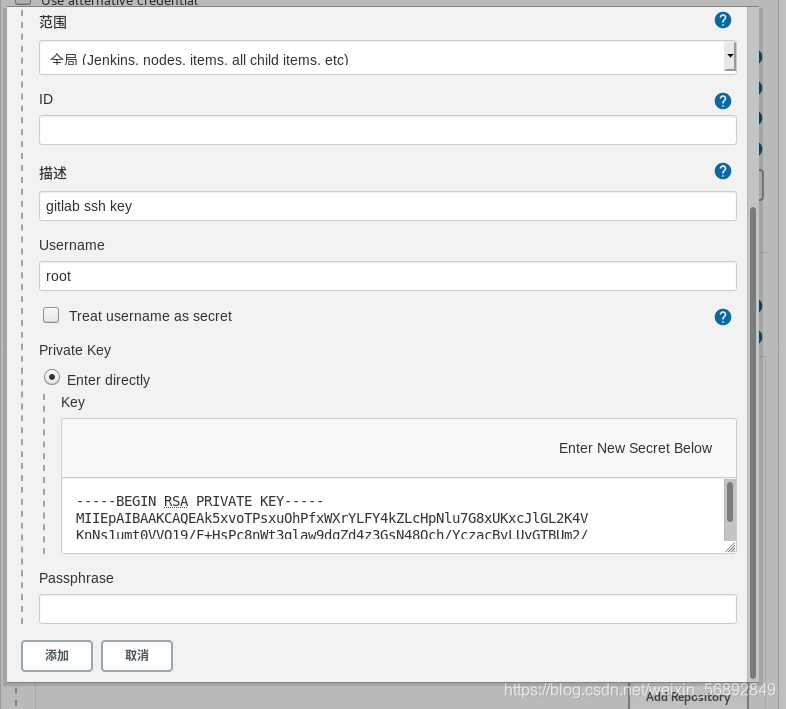
报错消失
 更改分支
更改分支
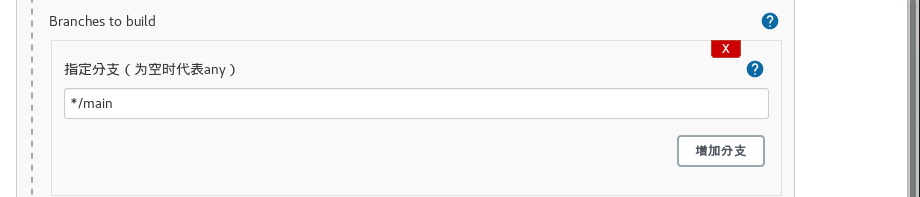
构建触发器,测试轮询为每分钟 设置shell
设置shell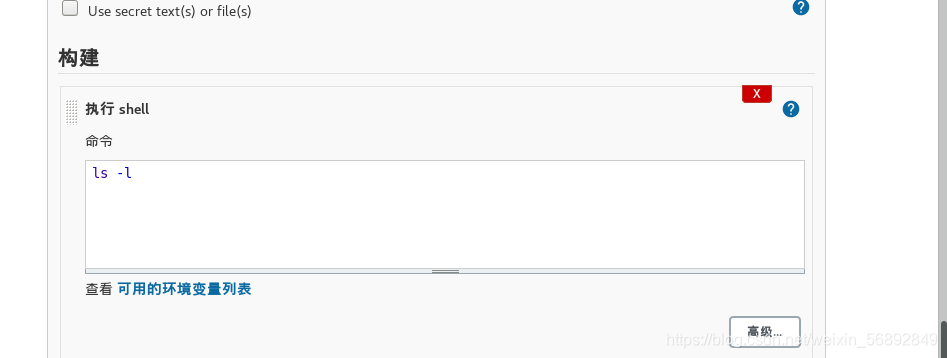
点击保存,构建成功
 查看控制器输出
查看控制器输出
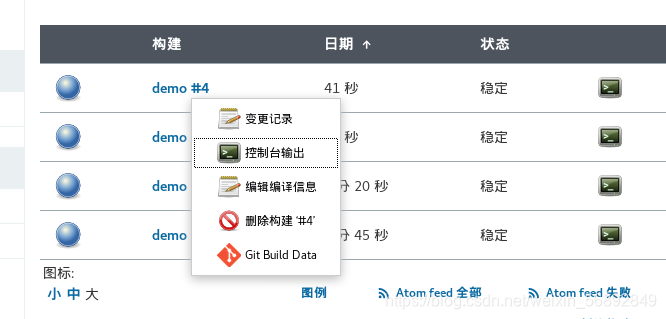
 在server1 push一个index.html
在server1 push一个index.html
[root@server1 ~]# cd demo/
[root@server1 demo]# ls
README.md
[root@server1 demo]# vim index.html
[root@server1 demo]# cat index.html
westos
[root@server1 demo]# git add index.html
[root@server1 demo]# git commit -m "add index.html"
[main dbb3143] add index.html
1 file changed, 1 insertion(+)
create mode 100644 index.html
[root@server1 demo]# git log
commit dbb314363d15f649023bf284370b86d697386b11
Author: chen <chen.com>
Date: Fri Aug 13 16:49:06 2021 +0800
add index.html
commit 109cd4efadacaf2763d2e510423ead4bfc7e4275
Author: Administrator <admin@example.com>
Date: Thu Aug 12 10:14:31 2021 +0000
Initial commit
[root@server1 demo]# git push -u origin main
Counting objects: 4, done.
Delta compression using up to 2 threads.
Compressing objects: 100% (2/2), done.
Writing objects: 100% (3/3), 271 bytes | 0 bytes/s, done.
Total 3 (delta 0), reused 0 (delta 0)
To git@172.25.12.1:root/demo.git
109cd4e..dbb3143 main -> main
Branch main set up to track remote branch main from origin.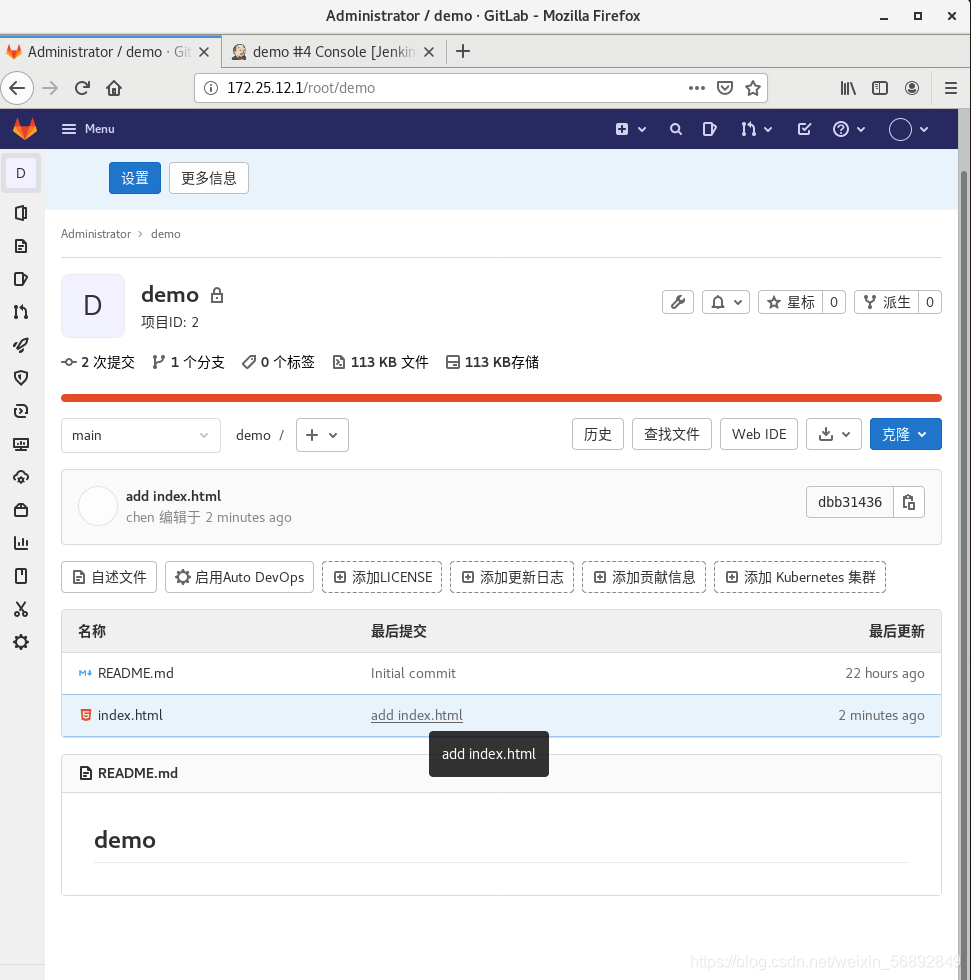
查看gitlab
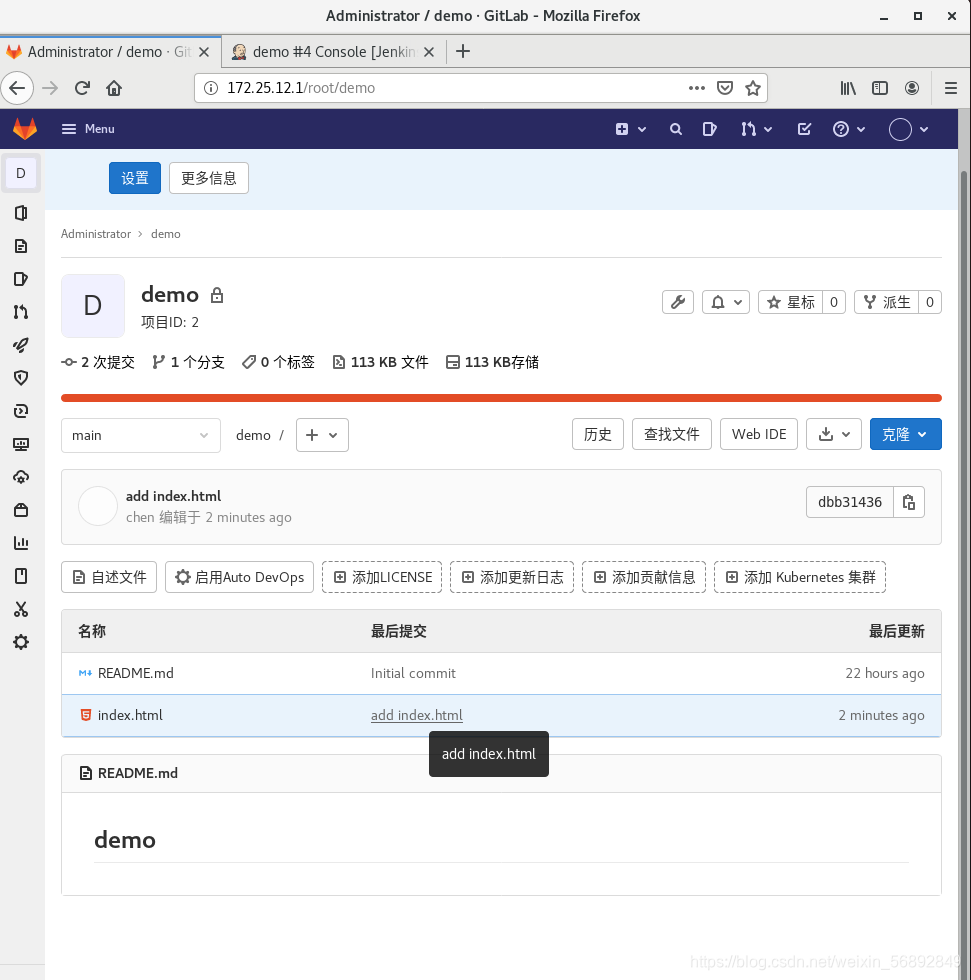
查看jenkins 出现一个最新的#5
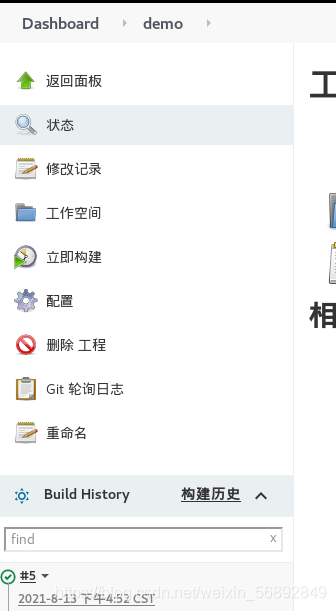
查看控制器输出
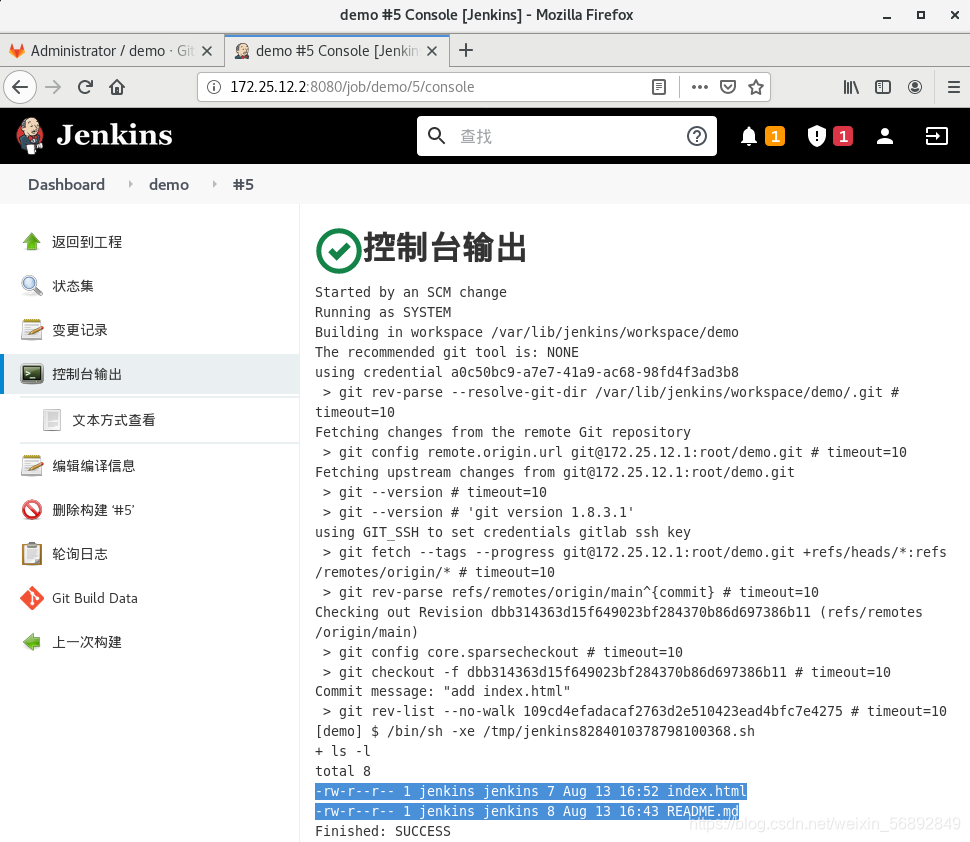
- gitlab自动触发jenkins
为了实验的实时性关闭轮询 构建一个webhook的触发器 url http://172.25.12.2:8080/project/demo
构建一个webhook的触发器 url http://172.25.12.2:8080/project/demo
 在下面点击高级生成一个token
在下面点击高级生成一个token
 设置admin的网络
设置admin的网络
 在网络的外发请求里面选择允许Webhook和服务对本地网络的请求
在网络的外发请求里面选择允许Webhook和服务对本地网络的请求
 保存之后在gitlab的demo设置里面找到webhooks 添加刚才构建触发器的url和token
保存之后在gitlab的demo设置里面找到webhooks 添加刚才构建触发器的url和token
 添加成功
添加成功
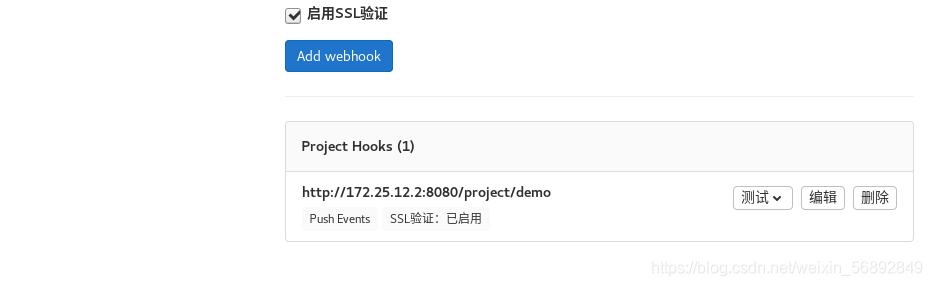
查看jenkins的构建历史 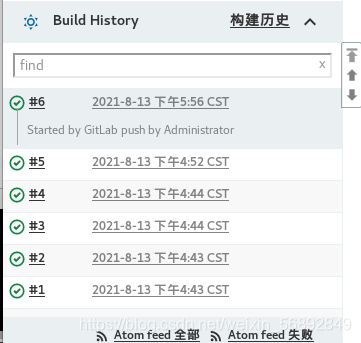
测试: 在server1更改index.html的内容
[root@server1 demo]# vim index.html
[root@server1 demo]# cat index.html
westos
westos
westos
westos
[root@server1 demo]# git commit -m -a "add index.html"
error: pathspec 'add index.html' did not match any file(s) known to git.
[root@server1 demo]# git commit -a -m "add index.html"
[main ec6b725] add index.html
1 file changed, 3 insertions(+)
[root@server1 demo]# git push -u origin main
Counting objects: 5, done.
Delta compression using up to 2 threads.
Compressing objects: 100% (2/2), done.
Writing objects: 100% (3/3), 276 bytes | 0 bytes/s, done.
Total 3 (delta 0), reused 0 (delta 0)
To git@172.25.12.1:root/demo.git
dbb3143..ec6b725 main -> main
Branch main set up to track remote branch main from origin.
查看控制台输出 index.html更新时间
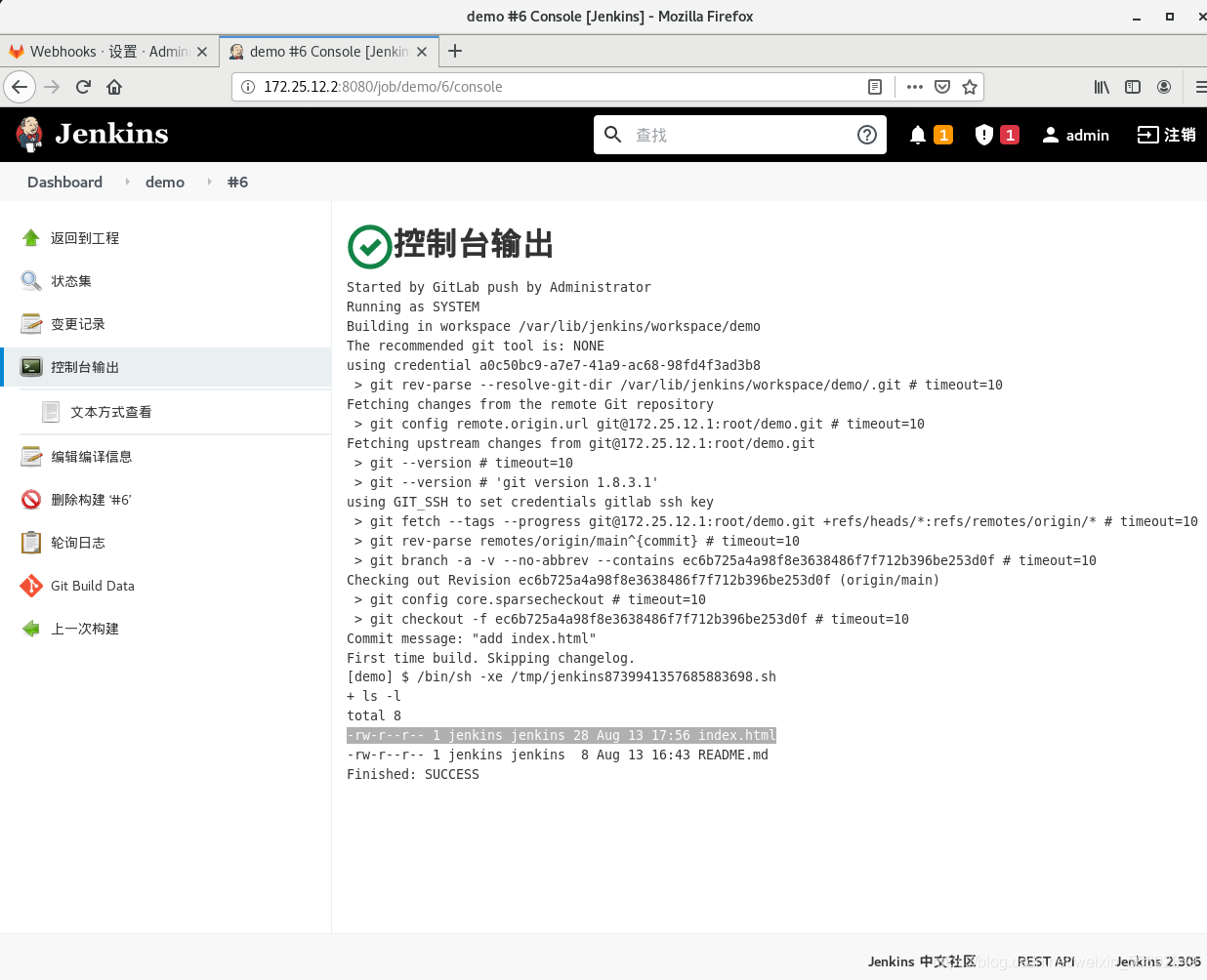
查看server2的index.html
[root@server2 demo]# ls
index.html README.md
[root@server2 demo]# cat index.html
westos
westos
westos
westos
自动构建镜像,并上传至harbor仓库
docker部署
https://blog.csdn.net/weixin_56892849/article/details/118928674
harbor搭建
https://blog.csdn.net/weixin_56892849/article/details/118941730
这次用172.25.12.10作为harbor仓库
为每个主机添加解析
[root@reg ~]# vim /etc/hosts
[root@reg ~]# cat /etc/hosts
127.0.0.1 localhost localhost.localdomain localhost4 localhost4.localdomain4
::1 localhost localhost.localdomain localhost6 localhost6.localdomain6
172.25.12.250 foundation12.ilt.example.com
172.25.12.1 server1
172.25.12.2 server2
172.25.12.3 server3
172.25.12.4 server4
172.25.12.5 server5
172.25.12.6 server6
172.25.12.7 server7
172.25.12.8 server8
172.25.12.10 reg.westos.org
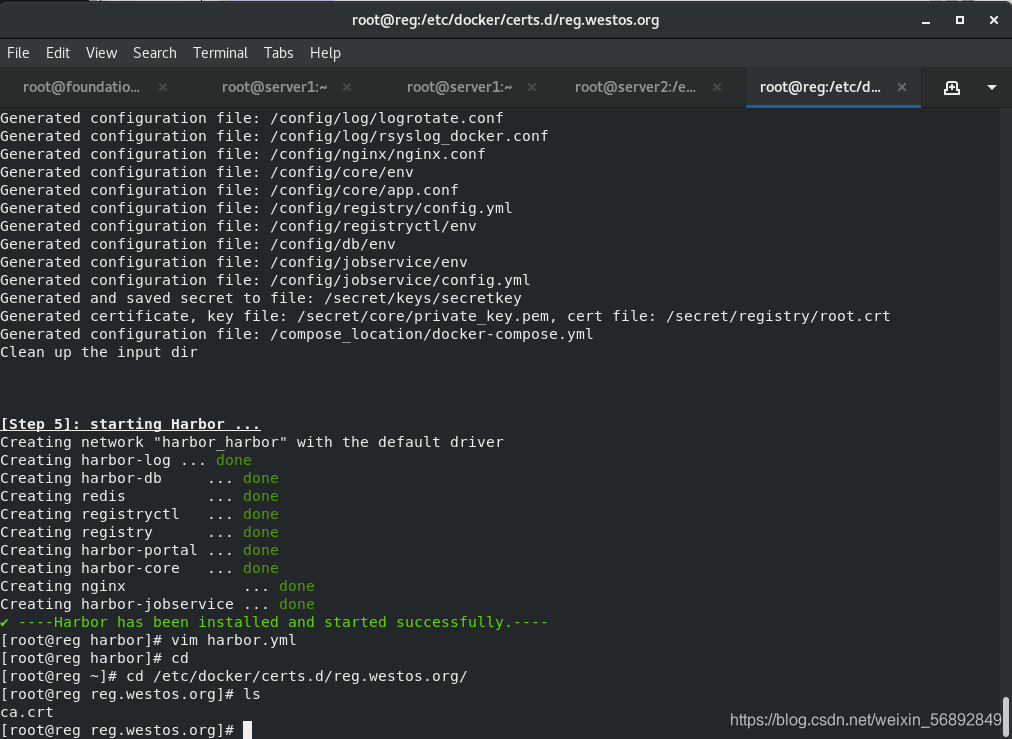
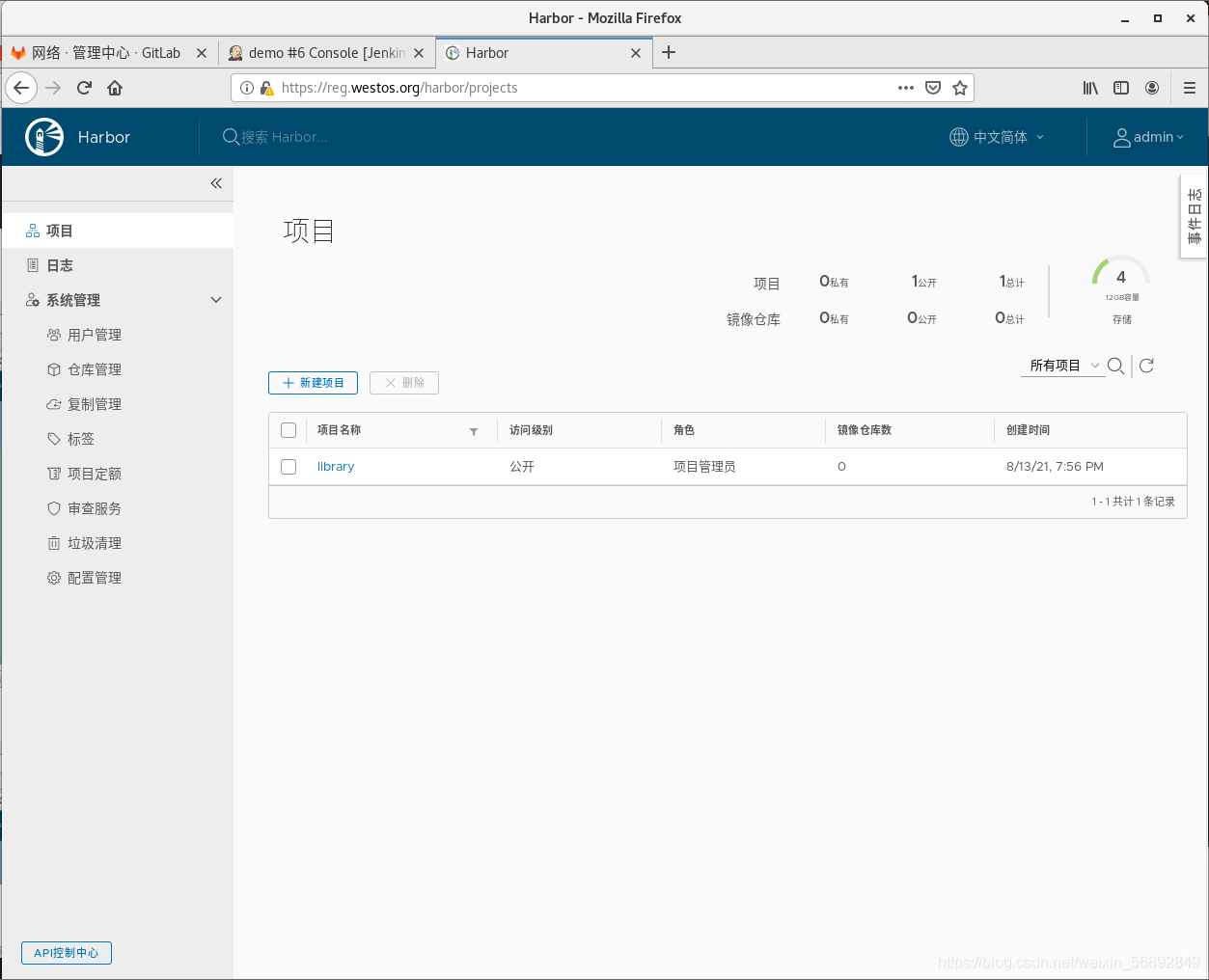
[root@reg ~]# scp /etc/docker/daemon.json server2:/etc/docker/
[root@reg ~]# scp -r /etc/docker/certs.d/ server2:/etc/docker/
[root@server2 ~]# systemctl restart docker.service
server2拉一个myapp并且更换标签
[root@server2 ~]# ls
anaconda-ks.cfg jdk-8u171-linux-x64.rpm myapp.tar
daemonize-1.7.7-1.el7.x86_64.rpm jenkins-2.306-1.1.noarch.rpm
[root@server2 ~]# docker load -i myapp.tar
d39d92664027: Loading layer [==================================================>] 4.232MB/4.232MB
8460a579ab63: Loading layer [==================================================>] 11.61MB/11.61MB
c1dc81a64903: Loading layer [==================================================>] 3.584kB/3.584kB
68695a6cfd7d: Loading layer [==================================================>] 4.608kB/4.608kB
05a9e65e2d53: Loading layer [==================================================>] 16.38kB/16.38kB
a0d2c4392b06: Loading layer [==================================================>] 7.68kB/7.68kB
Loaded image: ikubernetes/myapp:v1
Loaded image: ikubernetes/myapp:v2
[root@server2 ~]# docker tag ikubernetes/myapp:v1 myapp:v1
[root@server2 ~]# docker tag ikubernetes/myapp:v2 myapp:v2
[root@server2 ~]# docker images
REPOSITORY TAG IMAGE ID CREATED SIZE
ikubernetes/myapp v1 d4a5e0eaa84f 3 years ago 15.5MB
myapp v1 d4a5e0eaa84f 3 years ago 15.5MB
ikubernetes/myapp v2 54202d3f0f35 3 years ago 15.5MB
myapp v2 54202d3f0f35 3 years ago 15.5MB
[root@server2 ~]# docker rmi ikubernetes/myapp:v1 ikubernetes/myapp:v2
Untagged: ikubernetes/myapp:v1
Untagged: ikubernetes/myapp:v2
[root@server2 ~]# docker images
REPOSITORY TAG IMAGE ID CREATED SIZE
myapp v1 d4a5e0eaa84f 3 years ago 15.5MB
myapp v2 54202d3f0f35 3 years ago 15.5MB
部署好之后server1上面写一个资源清单并push
[root@server1 ~]# cd demo/
[root@server1 demo]# ls
index.html README.md
[root@server1 demo]# vim Dockerfile
[root@server1 demo]# cat Dockerfile
FROM myapp:v1
[root@server1 demo]# git add Dockerfile
[root@server1 demo]# git commit -m "add Dockerfile"
[main e692acb] add Dockerfile
1 file changed, 1 insertion(+)
create mode 100644 Dockerfile
[root@server1 demo]# git push -u origin main
Counting objects: 4, done.
Delta compression using up to 2 threads.
Compressing objects: 100% (2/2), done.
Writing objects: 100% (3/3), 314 bytes | 0 bytes/s, done.
Total 3 (delta 0), reused 0 (delta 0)
To git@172.25.12.1:root/demo.git
ec6b725..e692acb main -> main
Branch main set up to track remote branch main from origin.
[root@server1 demo]#
确认一下
[root@server2 ~]# cd /var/lib/jenkins/workspace/demo
[root@server2 demo]# ls
Dockerfile index.html README.md
下载一个插件

删除shell
 选择构建步骤
选择构建步骤
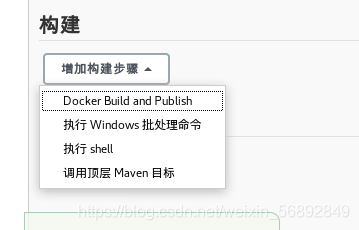
更改demo的构建
 添加连接仓库的钥匙
添加连接仓库的钥匙
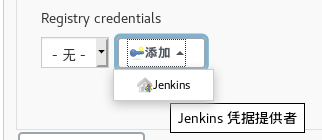
 点高级 关闭force pull
点高级 关闭force pull

保存
 修改套接字文件权限
修改套接字文件权限
[root@server2 demo]# ll /var/run/docker.sock
srw-rw---- 1 root docker 0 Aug 13 20:14 /var/run/docker.sock
[root@server2 demo]# chmod 777 /var/run/docker.sock
[root@server2 demo]# ll /var/run/docker.sock
srwxrwxrwx 1 root docker 0 Aug 13 20:14 /var/run/docker.sock
手动构建
 成功运行
成功运行
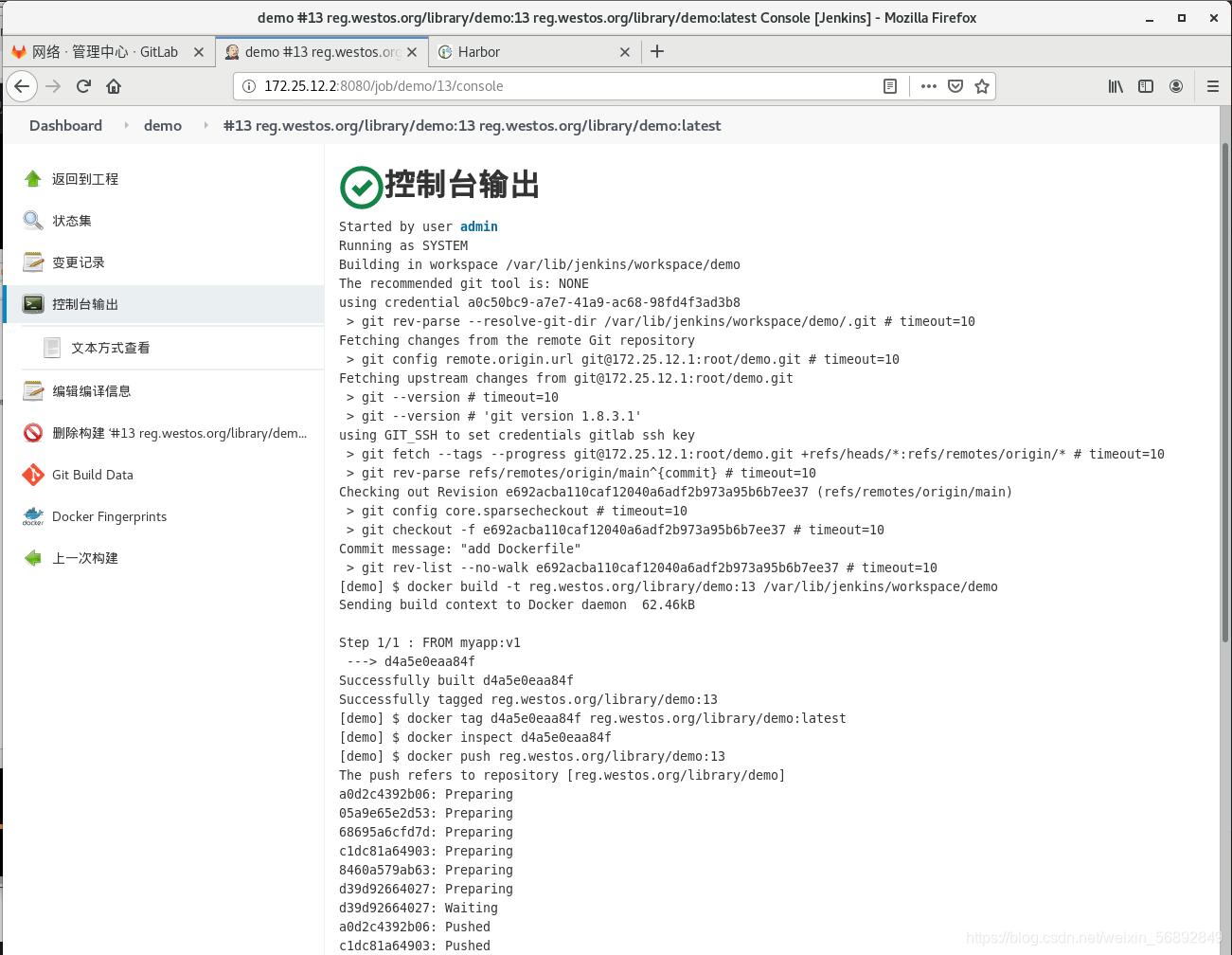
 查看harbor仓库
查看harbor仓库
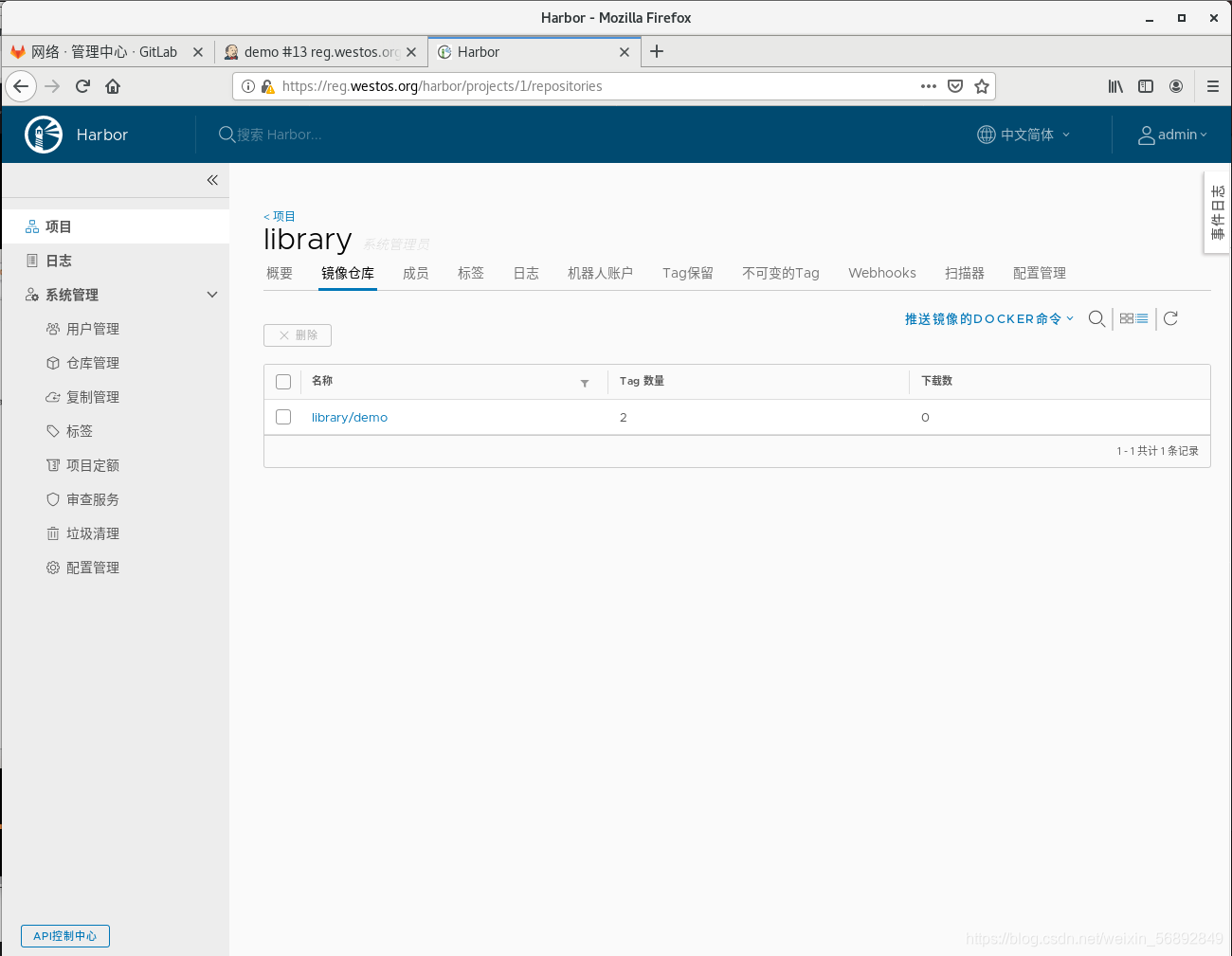
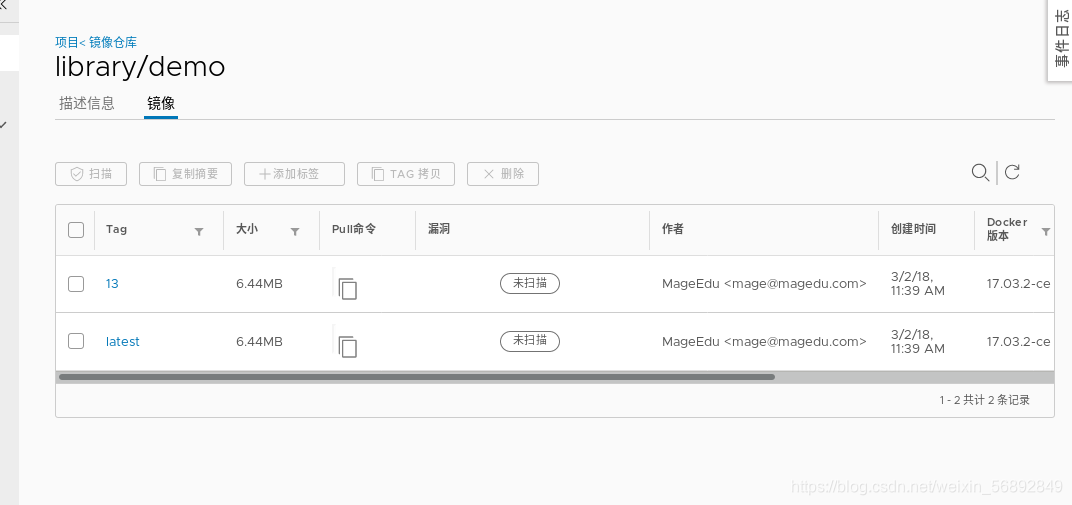
拉取harbor仓库镜像
创建一个docker项目拉取运行镜像,自由风格
 更改配置 设置触发器
更改配置 设置触发器
 sell构建 保存
sell构建 保存
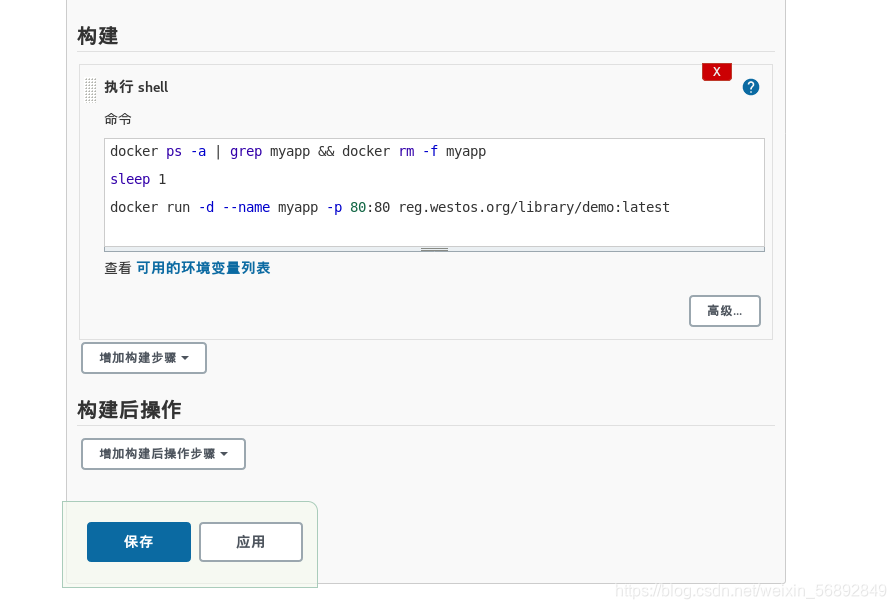
在server1上更新更改标签v1为v2
[root@server1 demo]# vim Dockerfile
[root@server1 demo]# cat Dockerfile
FROM myapp:v2
[root@server1 demo]# git commit -a -m "update Dockerfile"
[main 6018bc5] update Dockerfile
1 file changed, 1 insertion(+), 1 deletion(-)
[root@server1 demo]# git push -u origin main
Counting objects: 5, done.
Delta compression using up to 2 threads.
Compressing objects: 100% (2/2), done.
Writing objects: 100% (3/3), 315 bytes | 0 bytes/s, done.
Total 3 (delta 0), reused 0 (delta 0)
To git@172.25.12.1:root/demo.git
e692acb..6018bc5 main -> main
Branch main set up to track remote branch main from origin.
手动构建demo
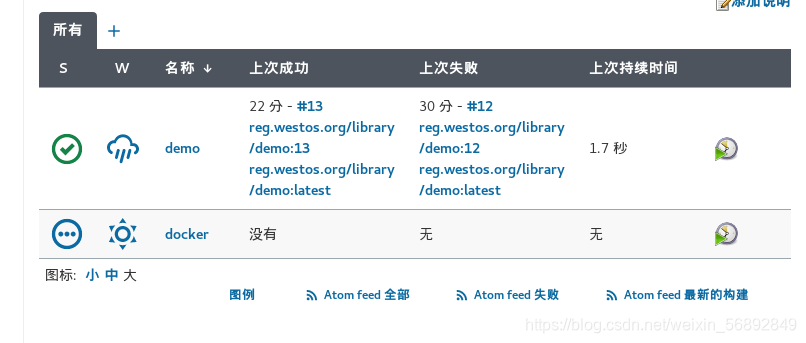
查看demo控制器 成功上传myapp:v2
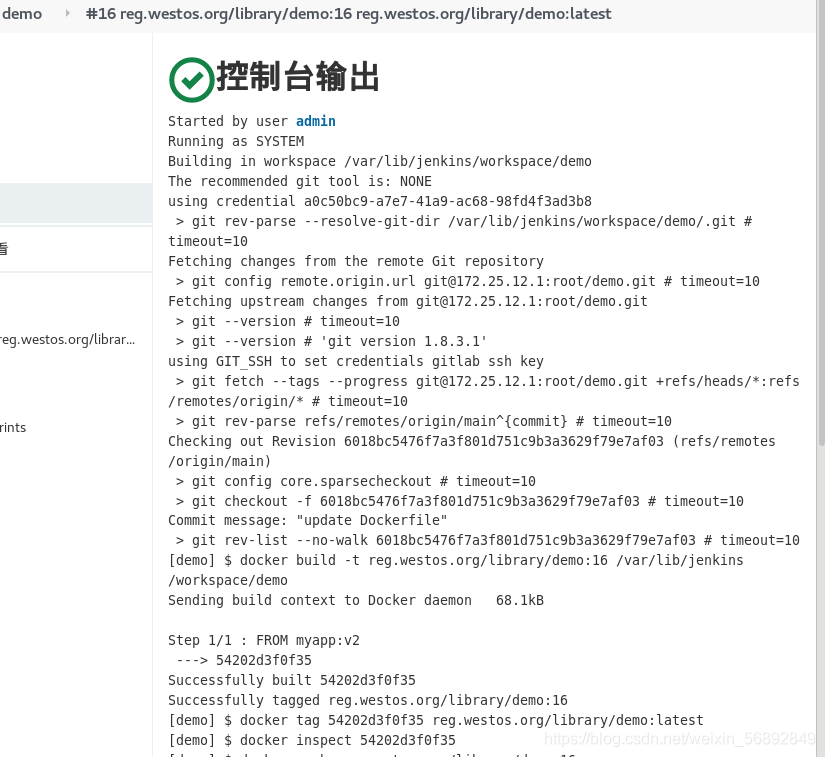
查看docker控制器 成功运行
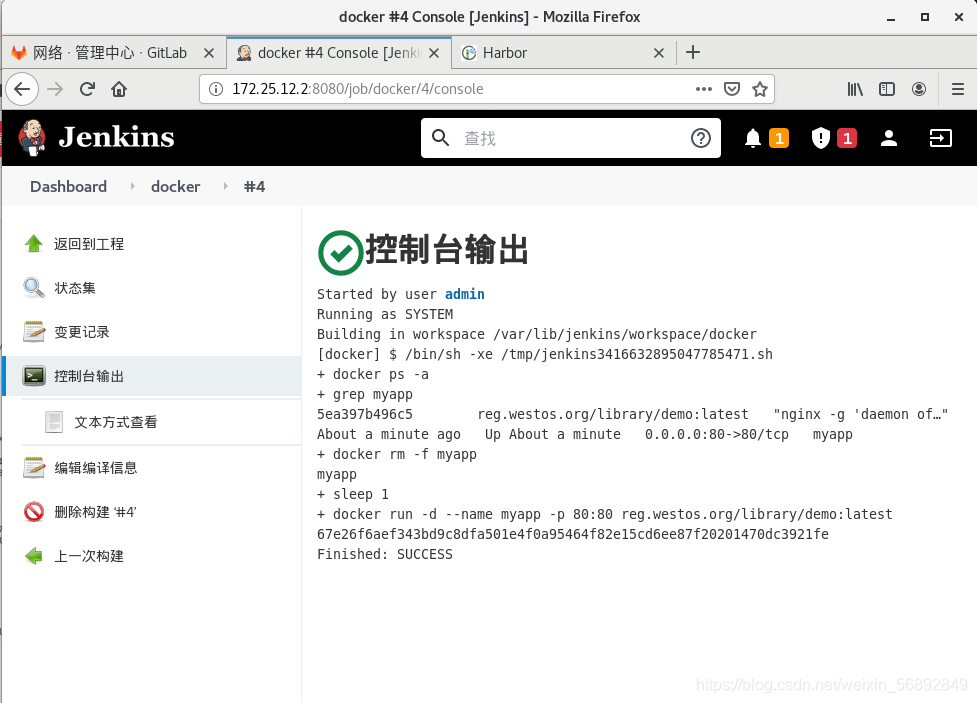
核对一下docker控制器输出容器id 成功运行
[root@server2 demo]# docker ps -a
CONTAINER ID IMAGE COMMAND CREATED STATUS PORTS NAMES
67e26f6aef34 reg.westos.org/library/demo:latest "nginx -g 'daemon of…" 2 minutes ago Up 2 minutes 0.0.0.0:80->80/tcp myapp
[root@server2 demo]# curl localhost
Hello MyApp | Version: v2 | <a href="hostname.html">Pod Name</a>
SSH方式进行jenkins操作
开一个虚拟机server3 部署docker
31 scp server2:/etc/hosts /etc/
32 ls
33 cd /etc/host
34 cat /etc/hosts
35 scp server2:/etc/yum.repos.d/docker.repo /etc/yum.repos.d/
36 yum install -y docker-ce
37 systemctl enable docker.service --now
38 scp server2:/etc/sysctl.d/docker.conf /etc/sysctl.d/
39 scp server2:/etc/docker/daemon.json /etc/docker/
40 sysctl --system
41 systemctl restart docker.service
42 docker info
43 scp -r server2:/etc/docker/certs.d/ /etc/docker/
添加ssh插件
 在docker配置里面 添加 ssh sites
在docker配置里面 添加 ssh sites

 凭证
凭证
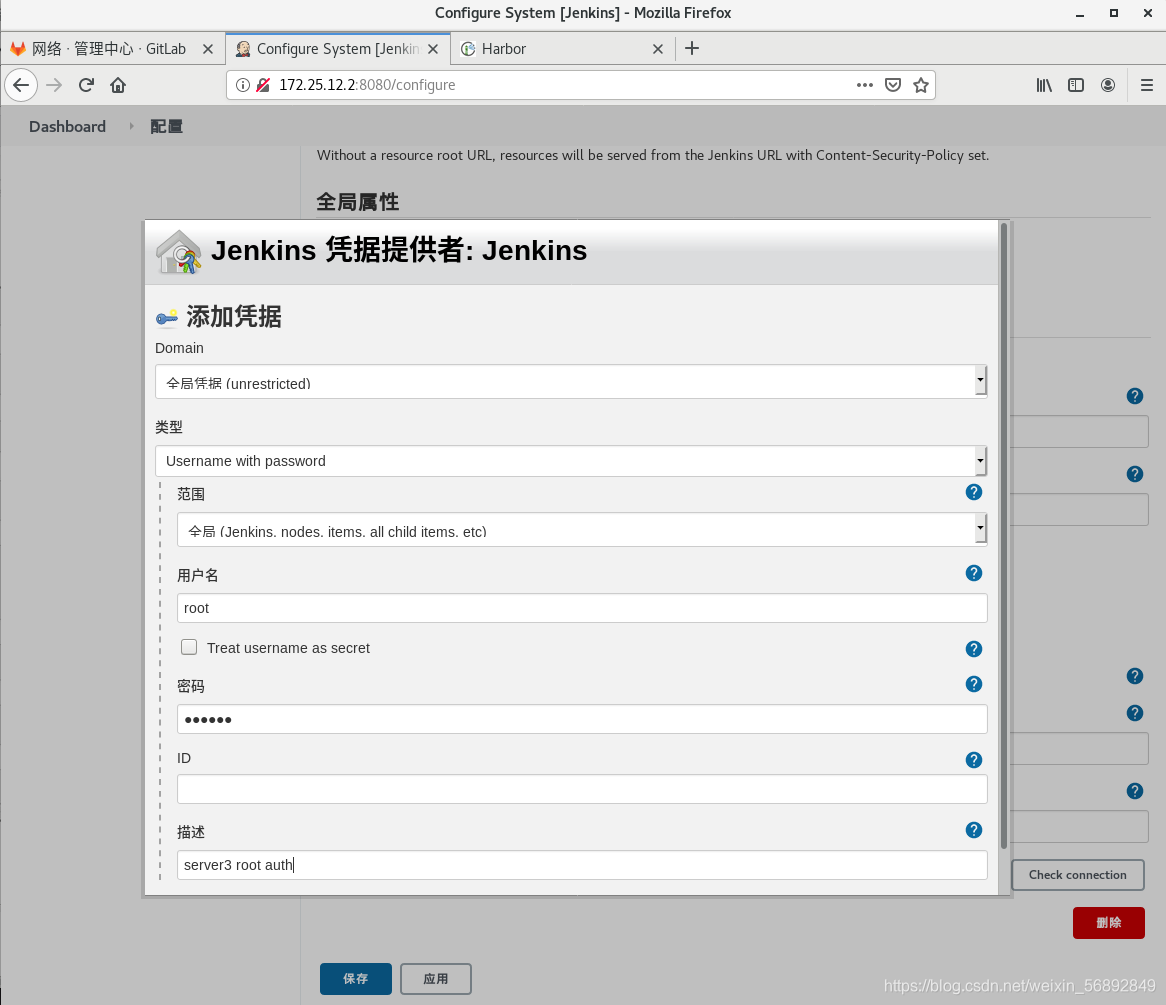
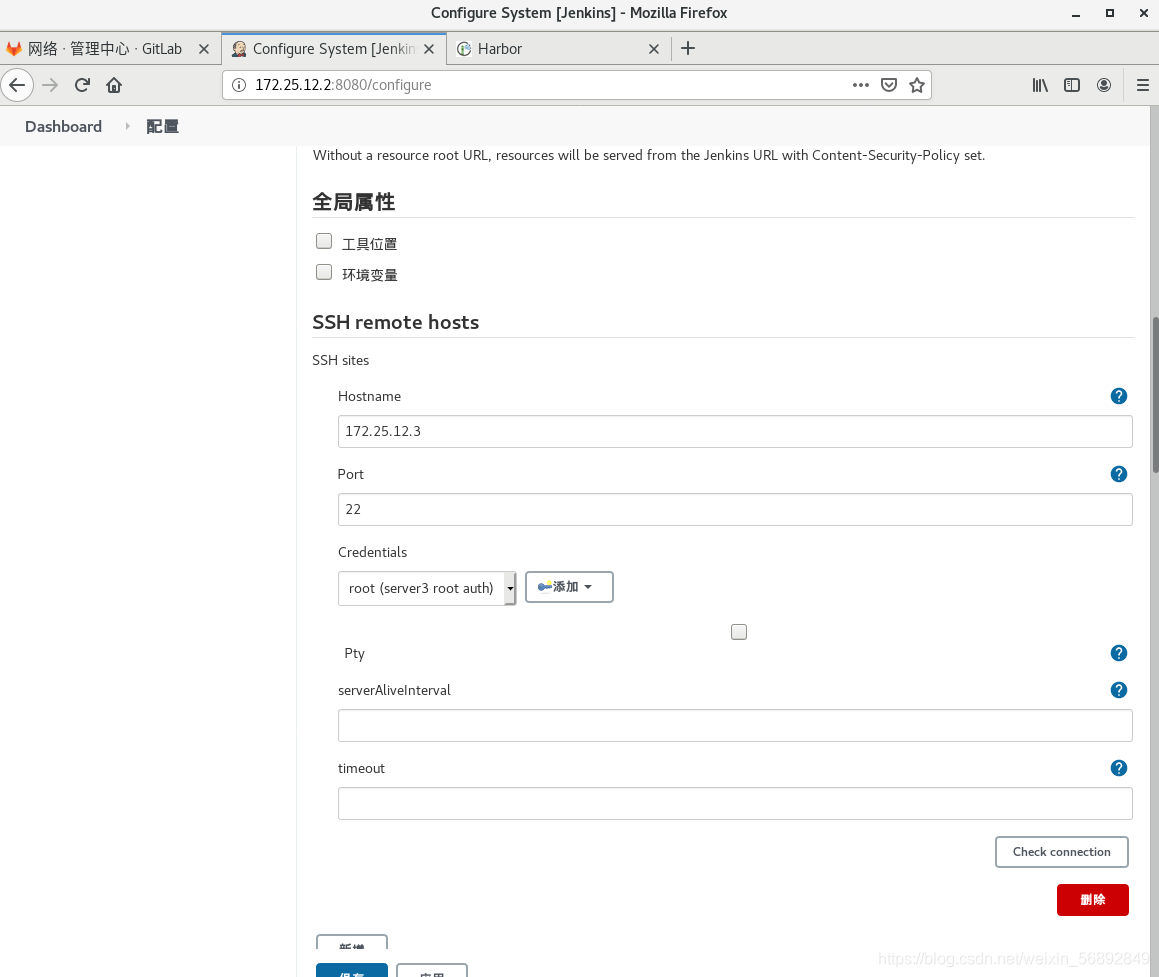
添加构建步骤 ssh
 删除之前的shell
删除之前的shell
把之前的shell命令复制到ssh构建里面
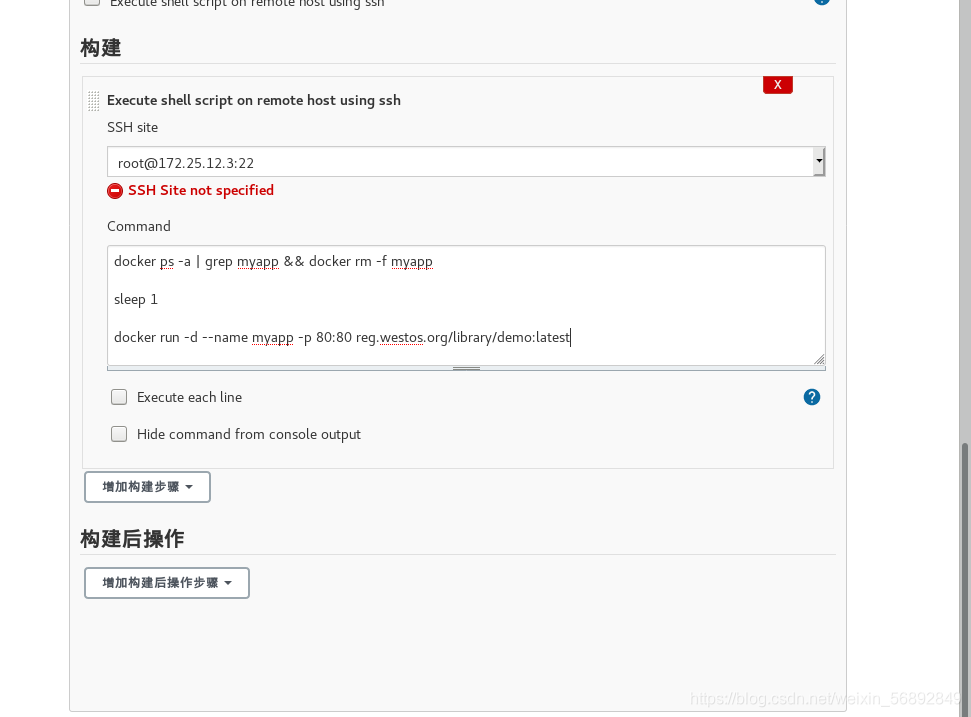
添加之后手动构建docker

查看docker控制器输出 成功
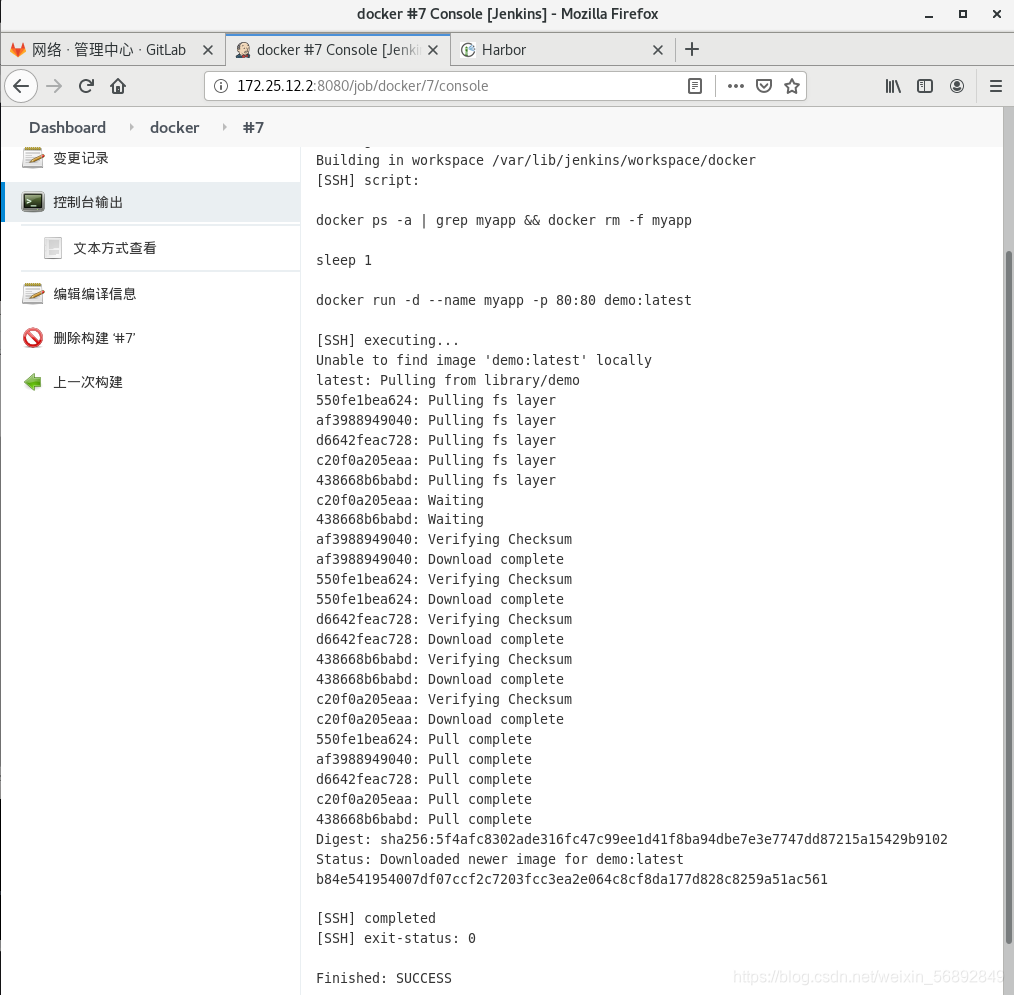
查看容器是否运行
[root@server3 ~]# docker ps -a
CONTAINER ID IMAGE COMMAND CREATED STATUS PORTS NAMES
b84e54195400 demo:latest "nginx -g 'daemon of…" 6 minutes ago Up 6 minutes 0.0.0.0:80->80/tcp myapp
[root@server3 ~]# curl localhost
Hello MyApp | Version: v2 | <a href="hostname.html">Pod Name</a>
jenkins节点管理–添加agent节点
将server3配置成jenkins的agent端(也可以再开一个虚拟机当agent端)
[root@server3 ~]# ls
anaconda-ks.cfg jdk-8u171-linux-x64.rpm
[root@server3 ~]# rpm -ivh jdk-8u171-linux-x64.rpm
[root@server3 ~]# yum install -y git
安装agent插件
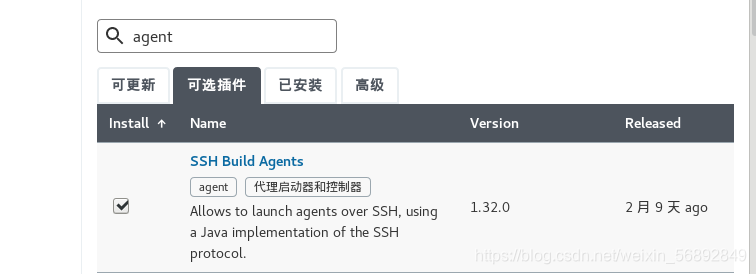
节点管理----新建节点
 点击确认之后更改agent端配置
点击确认之后更改agent端配置
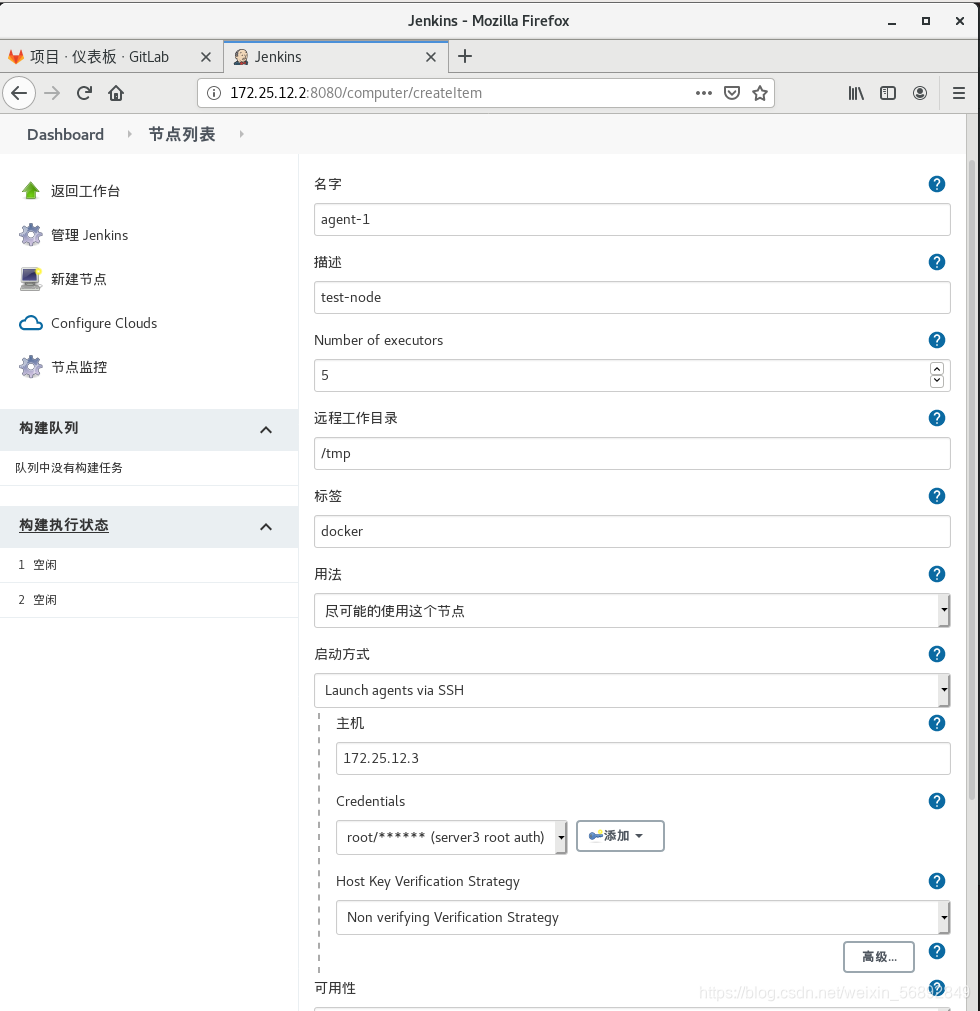
保存 添加成功
添加成功
 为了实验效果 把master关闭
为了实验效果 把master关闭
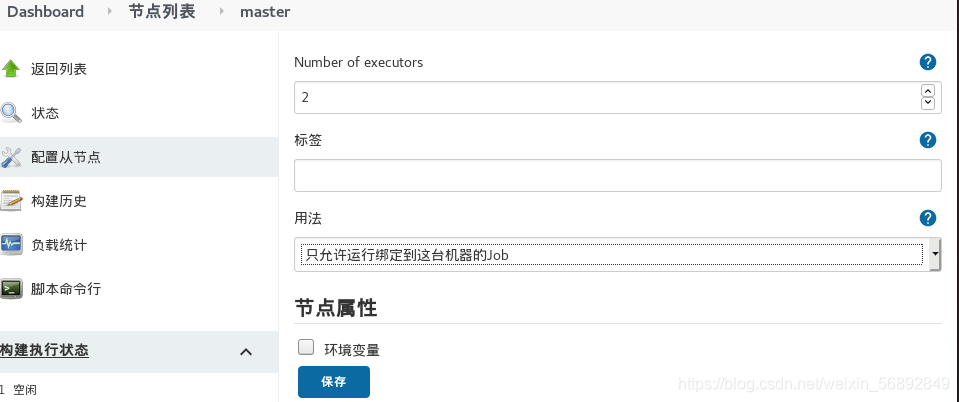
构建docker
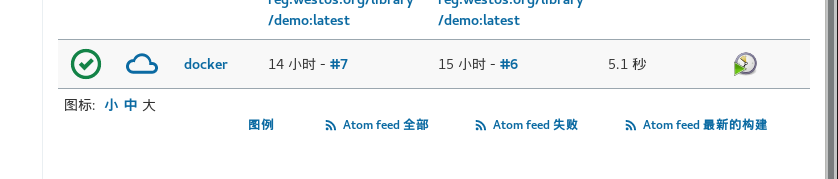 查看控制器输出
查看控制器输出
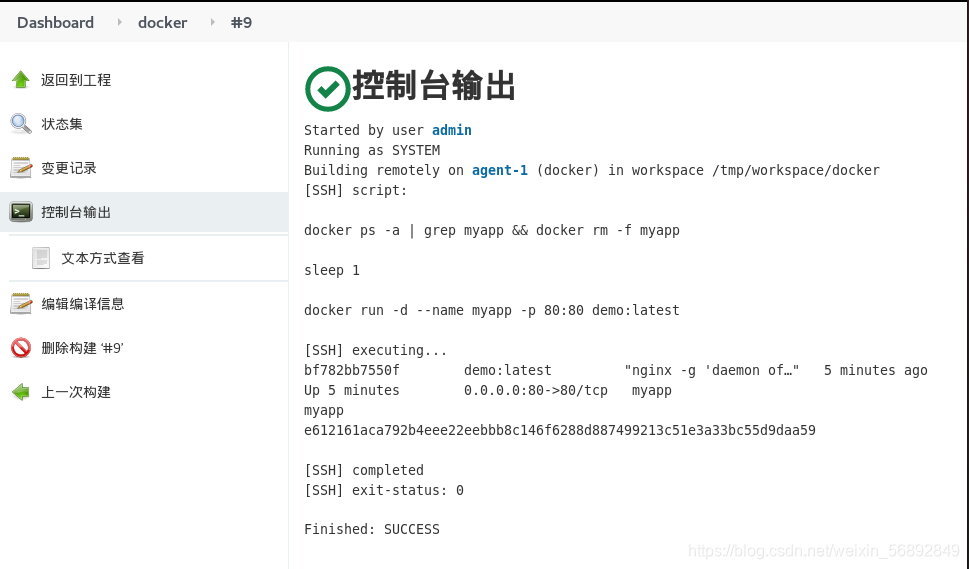
容器id一致
[root@server3 ~]# docker ps -a
CONTAINER ID IMAGE COMMAND CREATED STATUS PORTS NAMES
e612161aca79 demo:latest "nginx -g 'daemon of…" 8 minutes ago Up 8 minutes 0.0.0.0:80->80/tcp myapp
测试完毕 打开master 删除agent
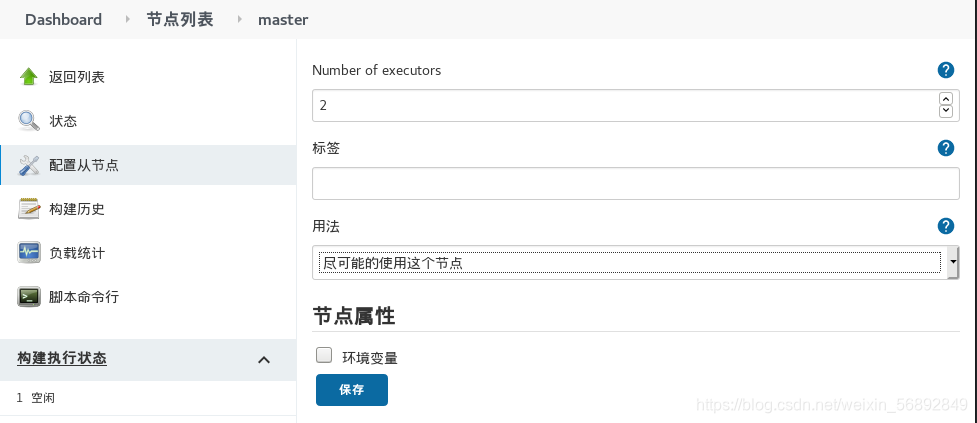
jenkins用户管理
选管理用户
 新创建用户chen
新创建用户chen
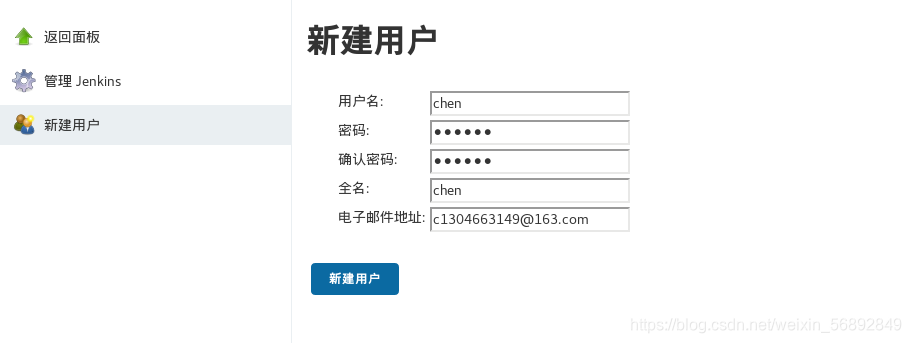
系统配置-全局安全配置
 授权策略是 所有用户有全部权限
授权策略是 所有用户有全部权限
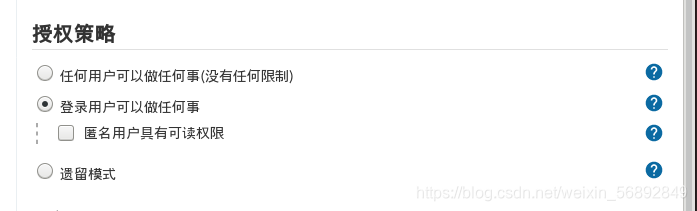
安装role插件
 安装完插件选择role-based strategy
安装完插件选择role-based strategy
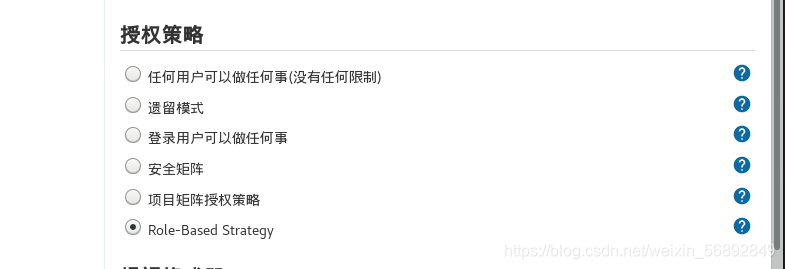
此时登陆chen发现没有权限

选择 manage and assign roles
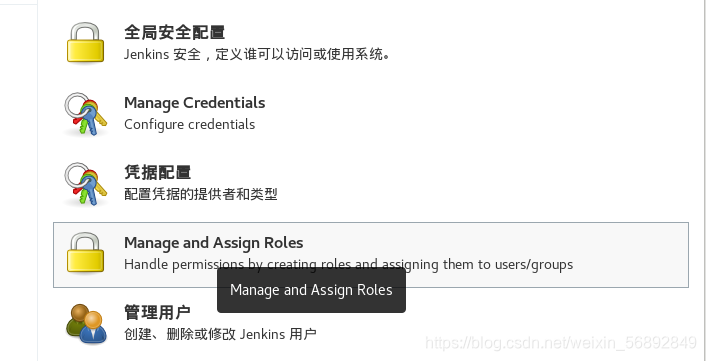
管理角色
 添加一个全局角色和一个组角色并分配权限 保存
添加一个全局角色和一个组角色并分配权限 保存
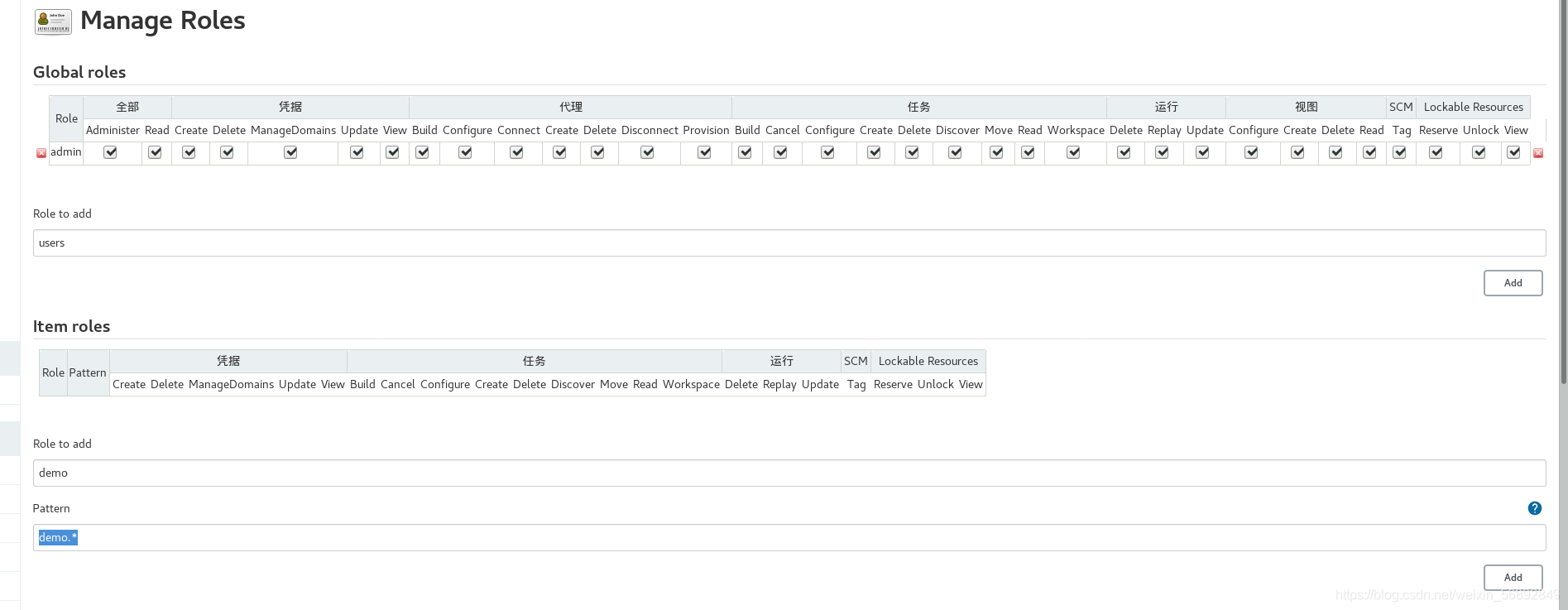
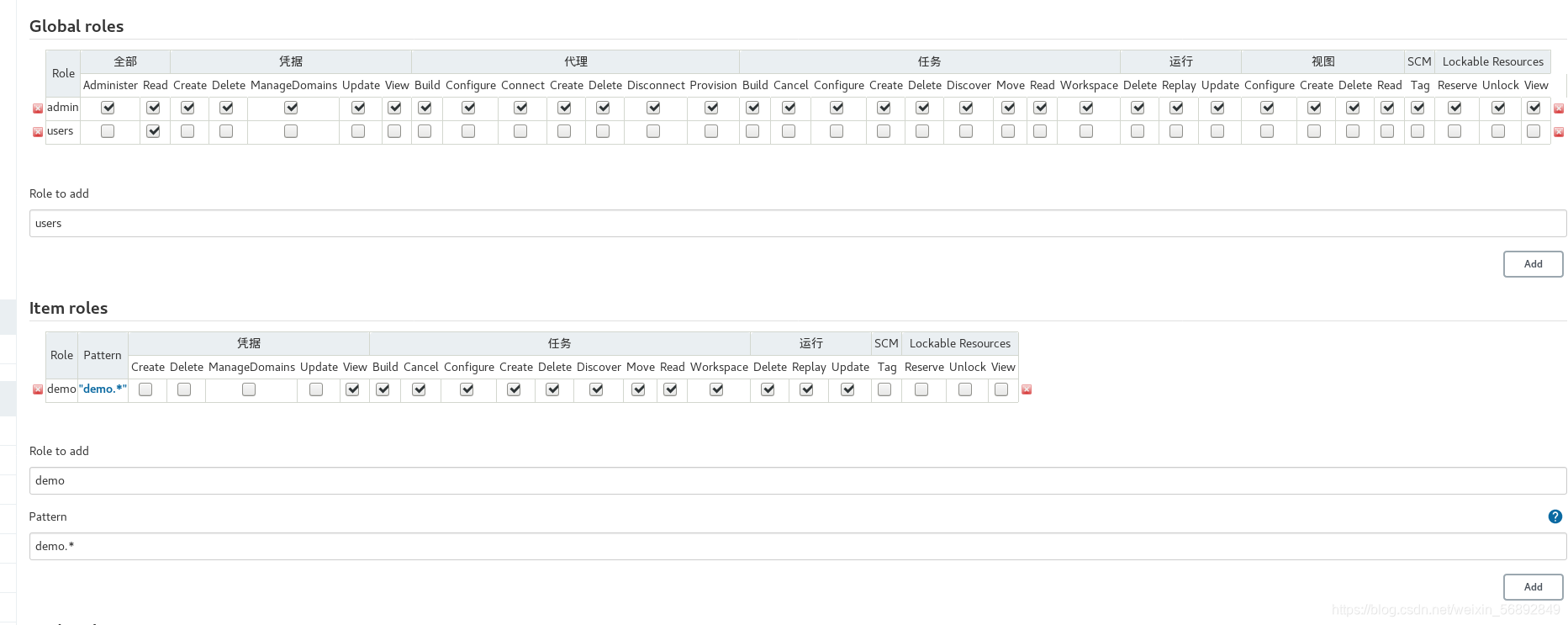
分配角色
 给chen添加users和demo的角色 保存
给chen添加users和demo的角色 保存
 再次登陆chen发现有了读的权限,管理权限没有了
再次登陆chen发现有了读的权限,管理权限没有了
 用admin再添加一个demo开头的项目
用admin再添加一个demo开头的项目
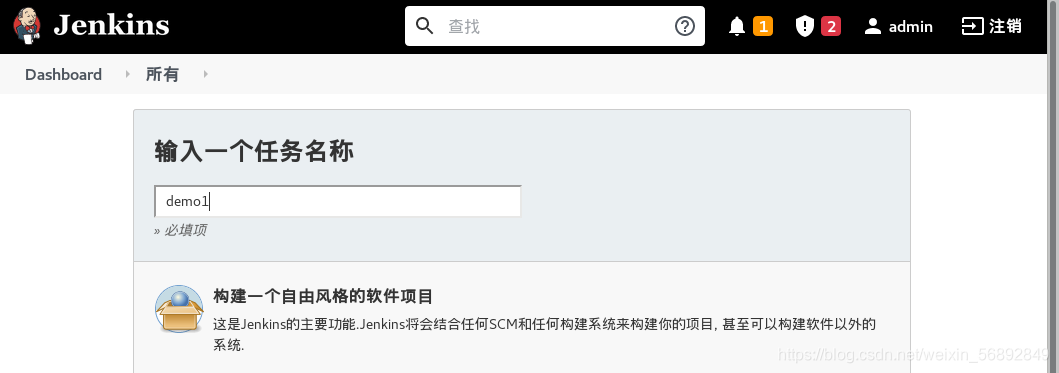
再次登陆chen 点开demo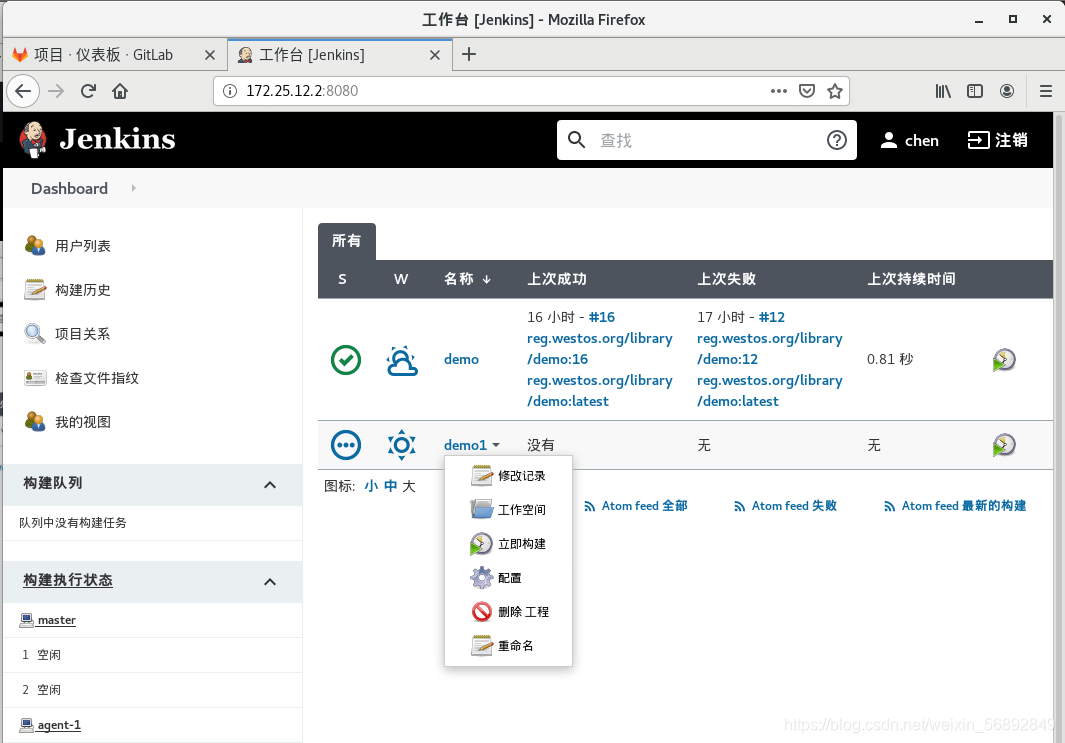
项目发现有管理权限
jenkins结合ansible prod节点部署httpd服务
server2安装ansible
[root@server2 yum.repos.d]# yum install -y ansible
gitlab创建一个playbook项目
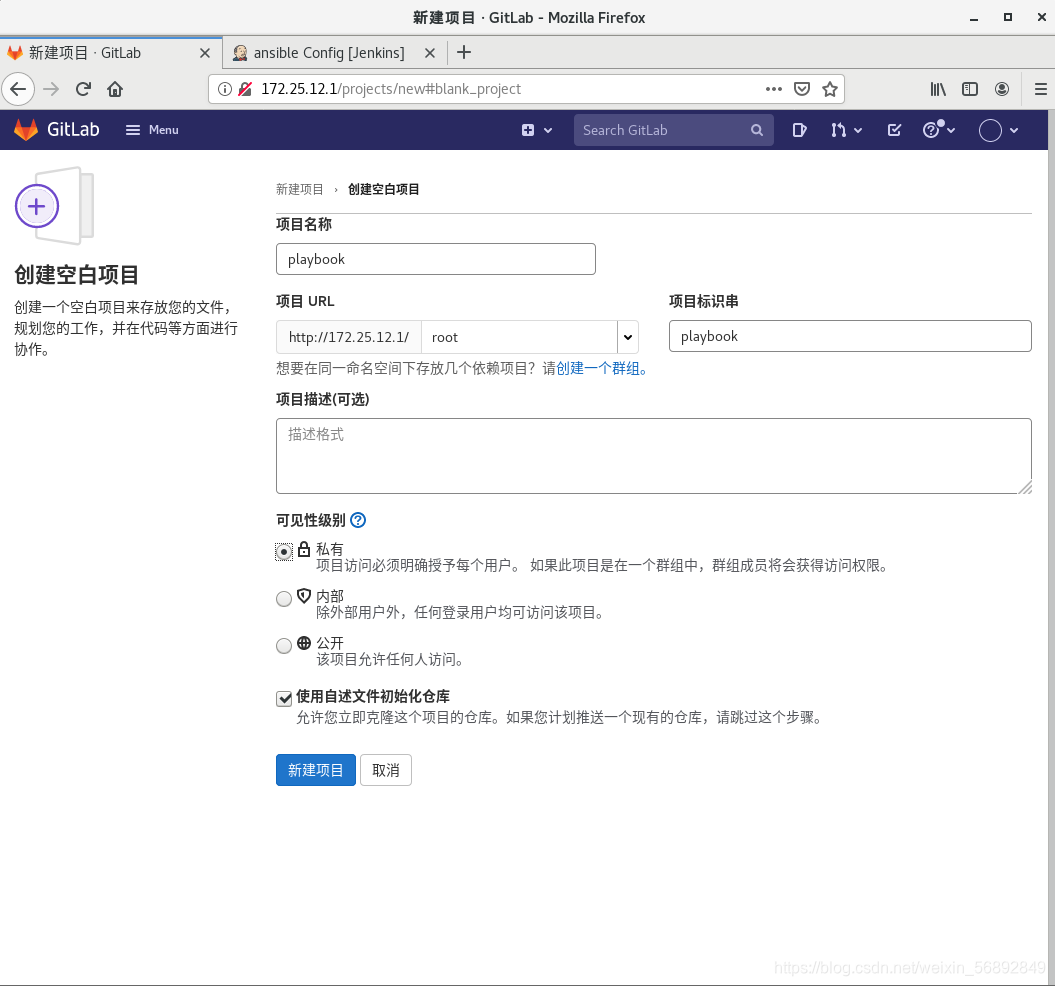
克隆到server1 上
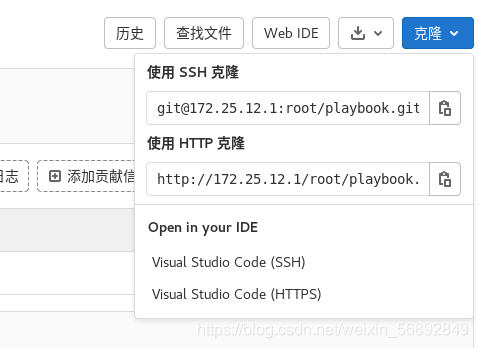
[root@server1 ~]# git clone git@172.25.12.1:root/playbook.git
Cloning into 'playbook'...
remote: Enumerating objects: 3, done.
remote: Counting objects: 100% (3/3), done.
remote: Total 3 (delta 0), reused 0 (delta 0), pack-reused 0
Receiving objects: 100% (3/3), done.
编辑playbook
[root@server1 ~]# cd playbook/
[root@server1 playbook]# ls
README.md
[root@server1 playbook]# vim playbook.yaml
[root@server1 playbook]# ls
playbook.yaml README.md
[root@server1 playbook]# cat playbook.yaml
---
- hosts: all
tasks:
- name: install apache
yum:
name: httpd
state: present
- name: configure apache
template:
src: httpd.conf.j2
dest: /etc/httpd/conf/httpd.conf
notify: restart apache
- name: start apache
service:
name: httpd
enabled: yes
state: started
handlers:
- name: restart apache
service:
name: httpd
state: restarted
编辑ansible.cfg配置文件
[root@server1 playbook]# vim ansible.cfg
[root@server1 playbook]# cat ansible.cfg
[defaults]
command_warnings=False
remote_user=devops
[privilege_escalation]
become=True
become_method=sudo
become_user=root
become_ask_pass=False
创建inventory目录,test用于测试,pord用于生产部署
[root@server1 playbook]# mkdir inventory
[root@server1 playbook]# cd inventory/
[root@server1 inventory]# vim prod
[root@server1 inventory]# cat prod
server4 http_port=80
[root@server1 inventory]# vim test
[root@server1 inventory]# cat test
server3 http_port=8080
修改apache配置文件为jinja2模板,使用变量
[root@server1 playbook]# mv httpd.conf httpd.conf.j2
[root@server1 playbook]# ls
ansible.cfg httpd.conf.j2 inventory playbook.yaml README.md
[root@server1 playbook]# vim httpd.conf.j2
42 Listen {{ http_port }}
push所有文件到gitlab
[root@server1 playbook]# git add .
[root@server1 playbook]# git status -s
A ansible.cfg
A httpd.conf.j2
A inventory/prod
A inventory/test
A playbook.yaml
[root@server1 playbook]# git commit -m "v1"
[main 44f3568] v1
5 files changed, 389 insertions(+)
create mode 100644 ansible.cfg
create mode 100644 httpd.conf.j2
create mode 100644 inventory/prod
create mode 100644 inventory/test
create mode 100644 playbook.yaml
[root@server1 playbook]# git push -u origin main
Counting objects: 9, done.
Delta compression using up to 2 threads.
Compressing objects: 100% (6/6), done.
Writing objects: 100% (8/8), 5.22 KiB | 0 bytes/s, done.
Total 8 (delta 0), reused 0 (delta 0)
To git@172.25.12.1:root/playbook.git
d56434f..44f3568 main -> main
Branch main set up to track remote branch main from origin.
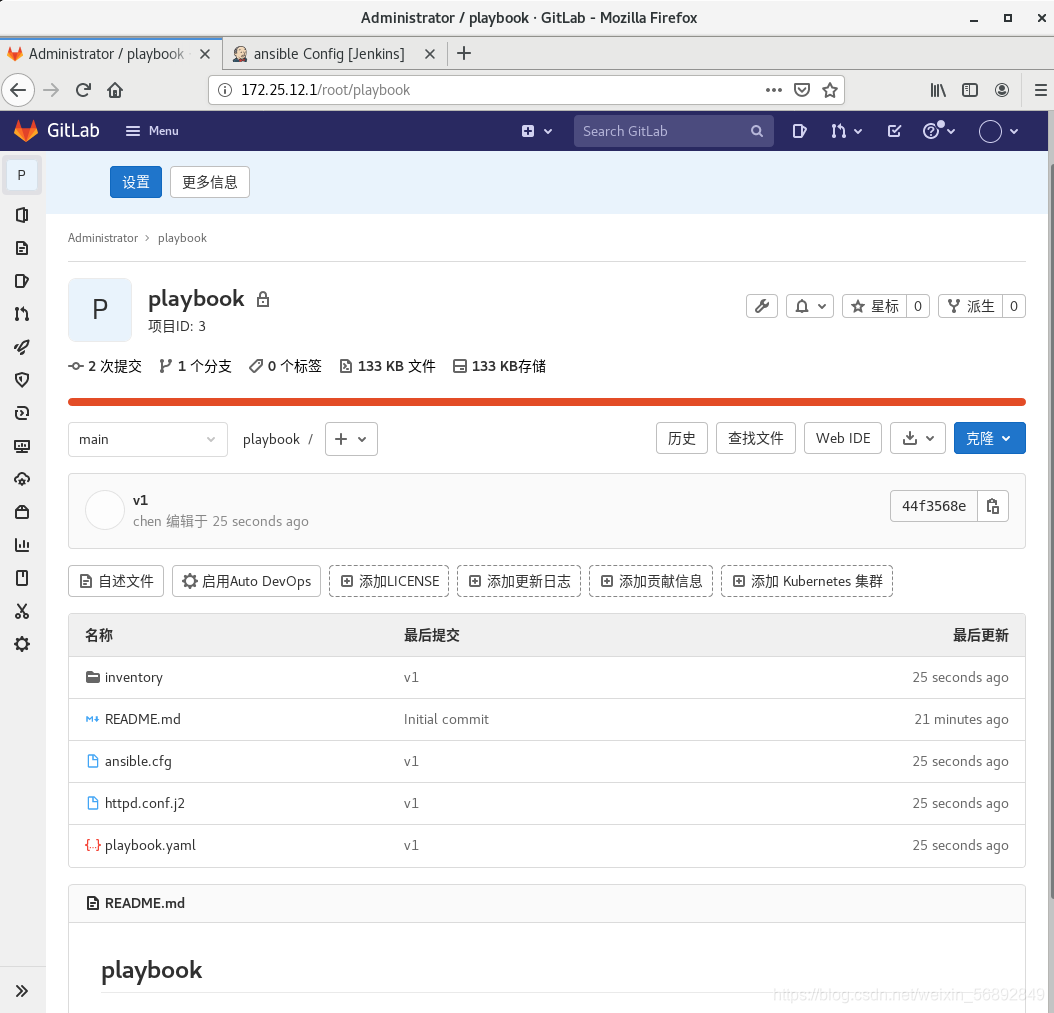
jenkins创建ansible项目
自由风格
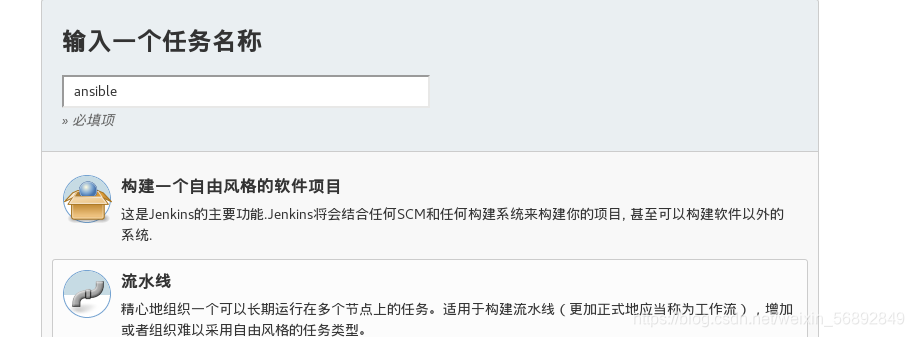
 先用shell测试一下
先用shell测试一下
 构建
构建
 ansible项目gitlab与jenkins连接成功
ansible项目gitlab与jenkins连接成功
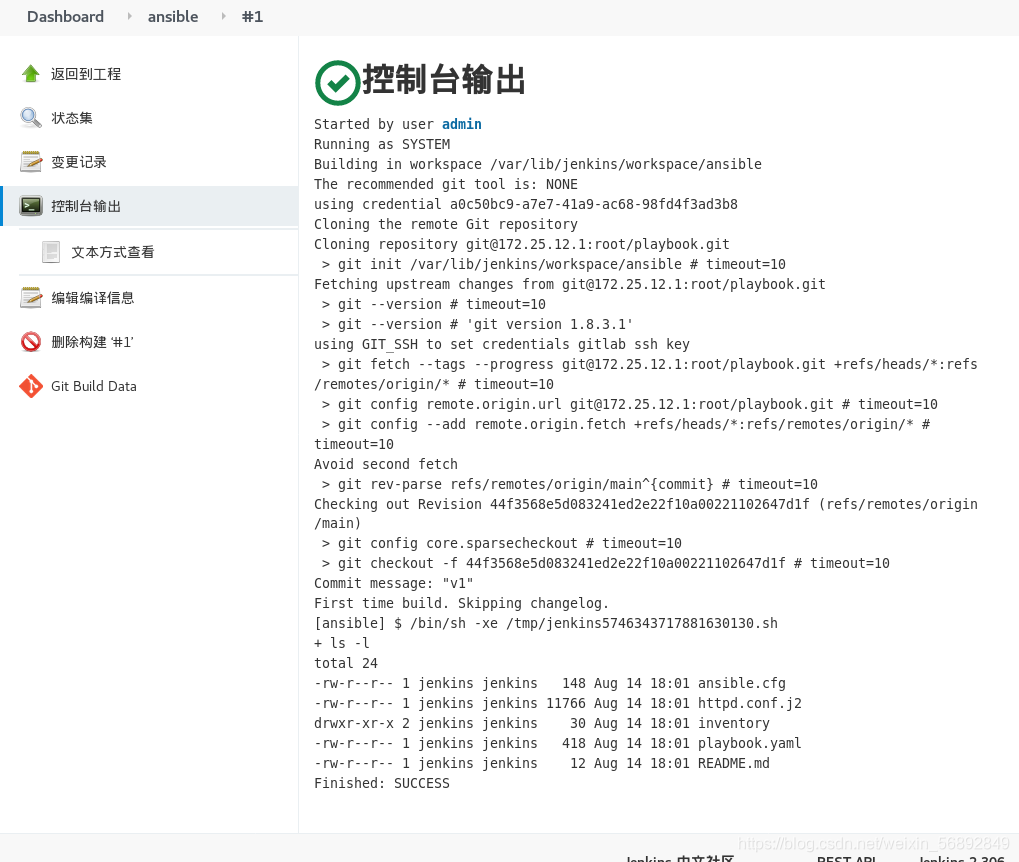
创建用户,修改密码,sudo授权,server3/4都要做 而且两节点的用户id相同
[root@server3 ~]# useradd devops
[root@server3 ~]# id devops
uid=1000(devops) gid=1000(devops) groups=1000(devops)
[root@server3 ~]# echo westos | passwd --stdin devops
Changing password for user devops.
passwd: all authentication tokens updated successfully.
[root@server3 ~]# visudo
101 devops ALL=(ALL) NOPASSWD:ALL
server2 切换用户到jenkins 使用bash
[root@server2 ansible]# usermod -s /bin/bash jenkins
[root@server2 ansible]# su - jenkins
-bash-4.2$ ls
com.cloudbees.hudson.plugins.folder.config.AbstractFolderConfiguration.xml
com.dabsquared.gitlabjenkins.connection.GitLabConnectionConfig.xml
com.dabsquared.gitlabjenkins.GitLabPushTrigger.xml
config.xml
credentials.xml
fingerprints
hudson.model.UpdateCenter.xml
hudson.plugins.git.GitSCM.xml
hudson.plugins.git.GitTool.xml
hudson.tasks.Mailer.xml
hudson.tasks.Shell.xml
hudson.triggers.SCMTrigger.xml
identity.key.enc
io.jenkins.plugins.junit.storage.JunitTestResultStorageConfiguration.xml
jenkins.fingerprints.GlobalFingerprintConfiguration.xml
jenkins.install.InstallUtil.lastExecVersion
jenkins.install.UpgradeWizard.state
jenkins.model.ArtifactManagerConfiguration.xml
jenkins.model.GlobalBuildDiscarderConfiguration.xml
jenkins.model.JenkinsLocationConfiguration.xml
jenkins.security.apitoken.ApiTokenPropertyConfiguration.xml
jenkins.security.QueueItemAuthenticatorConfiguration.xml
jenkins.security.ResourceDomainConfiguration.xml
jenkins.security.UpdateSiteWarningsConfiguration.xml
jenkins.tasks.filters.EnvVarsFilterGlobalConfiguration.xml
jenkins.telemetry.Correlator.xml
jobs
logs
nodeMonitors.xml
nodes
org.jenkinsci.plugins.workflow.flow.GlobalDefaultFlowDurabilityLevel.xml
org.jenkinsci.plugins.workflow.libs.GlobalLibraries.xml
org.jenkins.plugins.lockableresources.LockableResourcesManager.xml
org.jvnet.hudson.plugins.SSHBuildWrapper.xml
plugins
queue.xml
queue.xml.bak
secret.key
secret.key.not-so-secret
secrets
update-center-rootCAs
updates
updates-center-rootCAs
userContent
users
workflow-libs
workspace
-bash-4.2$
-bash-4.2$ cd workspace/
-bash-4.2$ ls
ansible ansible@tmp demo demo@tmp docker
-bash-4.2$ cd ansible
-bash-4.2$ ls
ansible.cfg httpd.conf.j2 inventory playbook.yaml README.md
给server3/4上的devops用户做免密认证
-bash-4.2$ ssh-keygen
Generating public/private rsa key pair.
Enter file in which to save the key (/var/lib/jenkins/.ssh/id_rsa):
Enter passphrase (empty for no passphrase):
Enter same passphrase again:
Your identification has been saved in /var/lib/jenkins/.ssh/id_rsa.
Your public key has been saved in /var/lib/jenkins/.ssh/id_rsa.pub.
The key fingerprint is:
SHA256:AUsvMijcpj+UZe1IZbYAGxHZ2r1TKNOYToNw5+dwRyU jenkins@server2
The key's randomart image is:
+---[RSA 2048]----+
| =*.o+ E.. |
|...+o+*+... |
|..++O+Bo= |
| .oo=&oB + |
| . oo.O.S |
| o . + |
| o . |
| . |
| |
+----[SHA256]-----+
-bash-4.2$
-bash-4.2$ ssh-copy-id devops@server3
-bash-4.2$ ssh-copy-id devops@server4
jenkins配置ansible项目
ansible配置 参数化构建过程选择选项参数
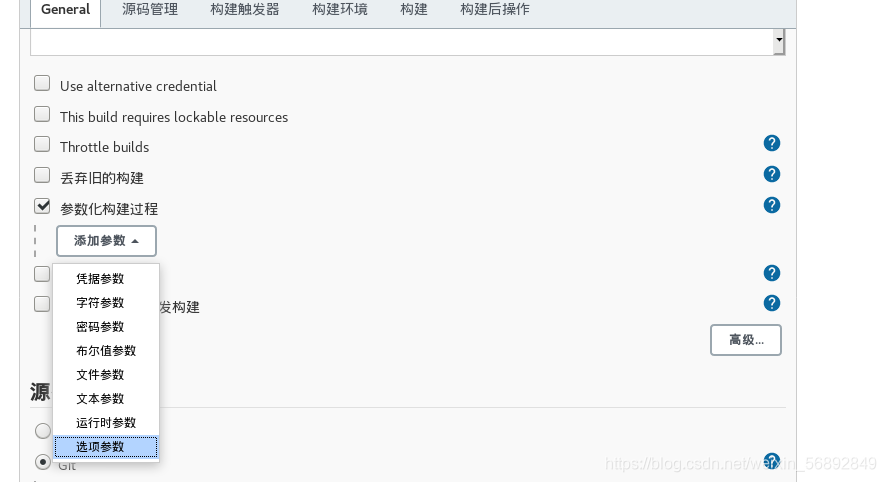
 修改shell
修改shell
 先构建test测试
先构建test测试
 构建成功
构建成功
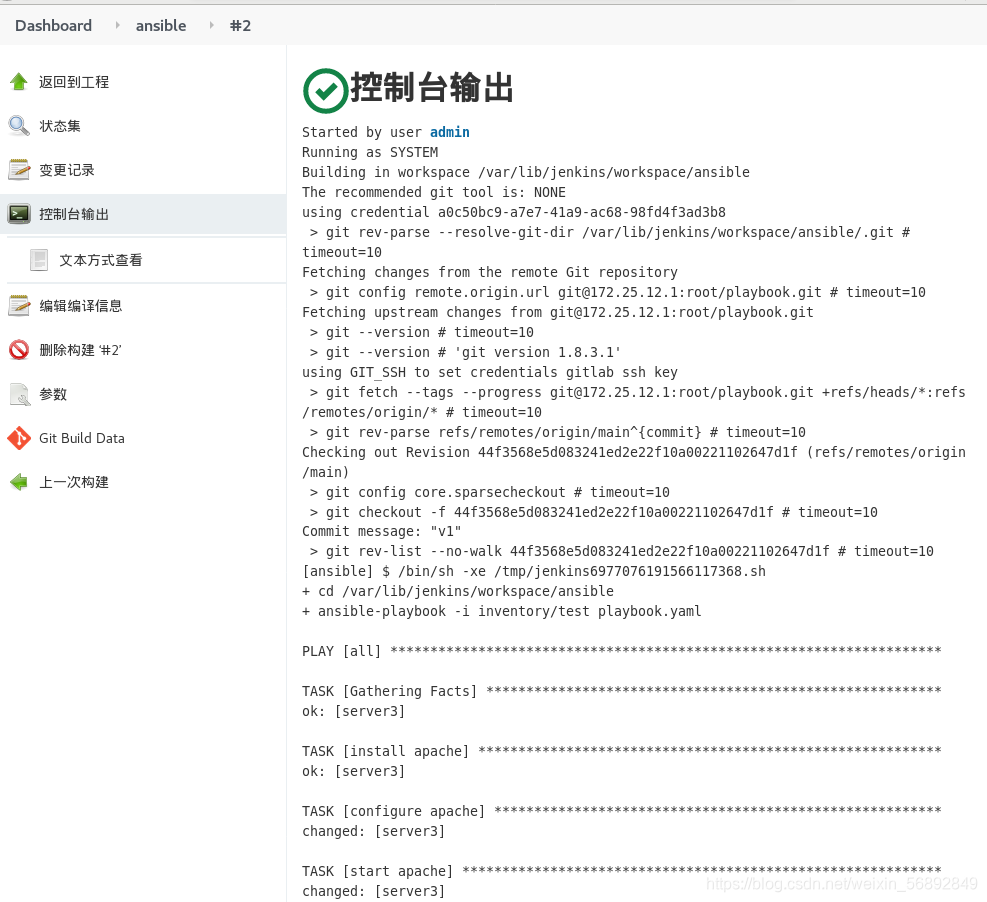
server3查看端口8080
[root@server3 ~]# netstat -antlp | grep :8080
tcp6 0 0 :::8080 :::* LISTEN 20647/httpd
构建prod
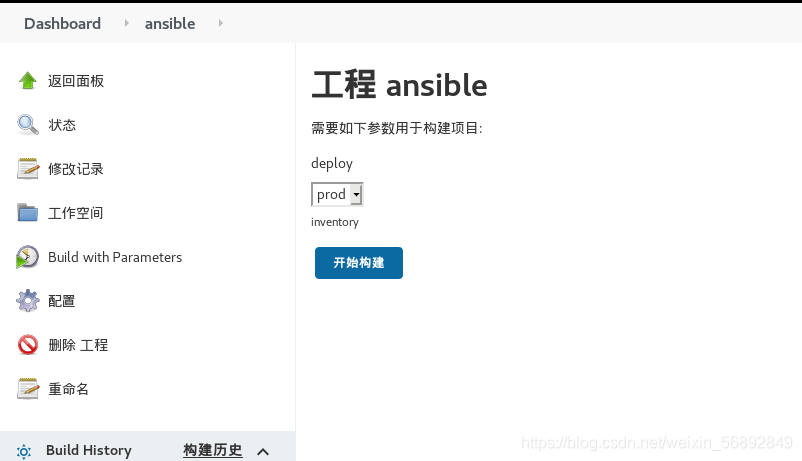
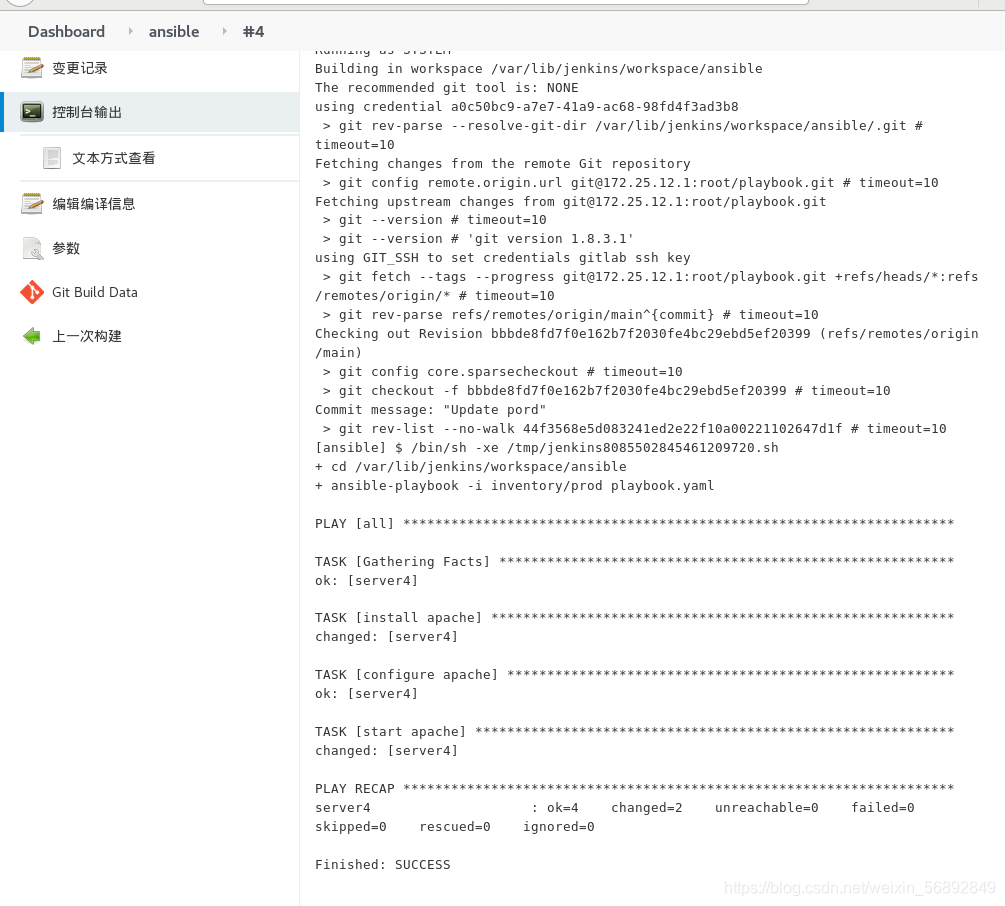
查看一下端口80
[root@server4 ~]# netstat -antlp | grep :80
tcp 0 0 172.25.12.4:49204 172.25.12.250:80 TIME_WAIT -
tcp 0 0 172.25.12.4:49200 172.25.12.250:80 TIME_WAIT -
tcp 0 0 172.25.12.4:49206 172.25.12.250:80 TIME_WAIT -
tcp 0 0 172.25.12.4:49196 172.25.12.250:80 TIME_WAIT -
tcp 0 0 172.25.12.4:49198 172.25.12.250:80 TIME_WAIT -
tcp 0 0 172.25.12.4:49202 172.25.12.250:80 TIME_WAIT -
tcp 0 0 172.25.12.4:49194 172.25.12.250:80 TIME_WAIT -
tcp 0 0 172.25.12.4:49192 172.25.12.250:80 TIME_WAIT -
tcp6 0 0 :::80 :::* LISTEN 14505/httpd
prod节点成功部署httpd
[root@server1 inventory]# cat test
server3 http_port=8080
[root@server1 inventory]# cat prod
server4 http_port=80
jenkins结合k8s
方法一:
ssh方式连接k8s master节点,然后执行kubectl命令即可。
方法二:
使用插件的方式管理k8s。